▼
Scroll to page 2
of
162
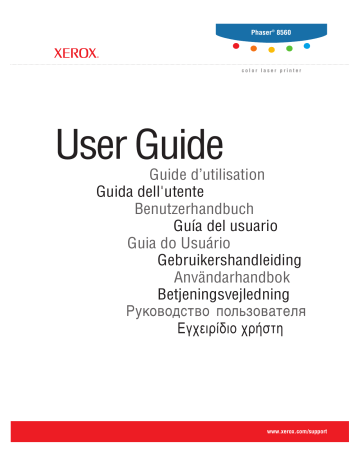
Phaser® 8560 color laser printer User Guide Guide d’utilisation Guida dell'utente Benutzerhandbuch Guía del usuario Guia do Usuário Gebruikershandleiding Användarhandbok Betjeningsvejledning ǼȖȤİȚȡȓįȚȠȤȡȒıIJȘ www.xerox.com/support Copyright © 2007 Xerox Corporation. Tous droits réservés. Le programme est soumis aux lois américaines sur la protection des œuvres non publiées. Il est interdit de reproduire le contenu de cette publication sous quelque forme que ce soit sans l’autorisation de Xerox Corporation. La protection garantie par les droits d'auteur s'applique à tout ce qui se rapporte à la forme et au fond des informations et du matériel étant actuellement permis par les dispositions législatives ou la jurisprudence ou accordés ci-après, y compris sans limite aucune, le matériel provenant des programmes logiciels apparaissant sur les écrans tels que les styles, les modèles, les icônes, l'aspect des pages écrans, etc. XEROX®, CentreDirect®, CentreWare®, FinePoint™, Phaser®, PhaserSMART®, PrintingScout™, TekColor™ et Walk-Up® sont des marques commerciales de Xerox Corporation aux Etats-Unis et/ou dans d'autres pays. Adobe Reader®, Adobe Type Manager®, ATM™, Flash®, Macromedia®, Photoshop® et PostScript® sont des marques commerciales de Adobe Systems Incorporated aux Etats-Unis et/ou dans d'autres pays. Apple®, AppleTalk®, Bonjour®, ColorSync®, EtherTalk®, LaserWriter®, LocalTalk®, Macintosh®, Mac OS® et TrueType® sont des marques commerciales de Apple Computer, Inc. aux Etats-Unis et/ou dans d'autres pays. HP-GL®, HP-UX® et PCL® sont des marques commerciales de Hewlett-Packard Corporation aux Etats-Unis et/ou dans d'autres pays. IBM® et AIX® sont des marques commerciales de International Business Machines Corporation aux Etats-Unis et/ou dans d'autres pays. Microsoft®, Vista™, Windows® et Windows Server™ sont des marques commerciales de Microsoft Corporation aux Etats-Unis et/ou dans d'autres pays. Novell®, NetWare®, NDPS®, NDS®, Novell Directory Services®, IPX™ et Novell Distributed Print Services™ sont des marques commerciales de Novell, Incorporated aux Etats-Unis et/ou dans d'autres pays. SunSM, Sun Microsystems™ et Solaris® sont des marques commerciales de Sun Microsystems, Incorporated aux Etats-Unis et/ou dans d'autres pays. SWOP® est une marque commerciale de SWOP, Inc. UNIX® est une marque commerciale aux Etats-Unis et dans d’autres pays, accordée sous licence exclusivement par le biais de X/Open Company Limited. A titre de partenaire ENERGY STAR®, Xerox Corporation a déterminé que ce produit complété d’une configuration S répond aux directives ENERGY STAR en matière d’efficacité énergétique. Le nom et le logo ENERGY STAR sont des marques déposées aux Etats-Unis. Il se peut que les couleurs PANTONE® produites ne correspondent pas aux normes définies par PANTONE. Reportez-vous aux publications PANTONE pour rechercher la couleur exacte. PANTONE® et les autres marques commerciales Pantone, Inc. sont la propriété de Pantone, Inc. © Pantone, Inc., 2000. Sommaire 1 Caractéristiques de l’imprimante Eléments de l'imprimante . . . . . . . . . . . . . . . . . . . . . . . . . . . . . . . . . . . . . . . . . . . . . . . . . . . Vue avant latérale droite . . . . . . . . . . . . . . . . . . . . . . . . . . . . . . . . . . . . . . . . . . . . . . . Vue latérale droite . . . . . . . . . . . . . . . . . . . . . . . . . . . . . . . . . . . . . . . . . . . . . . . . . . . . Vue arrière. . . . . . . . . . . . . . . . . . . . . . . . . . . . . . . . . . . . . . . . . . . . . . . . . . . . . . . . . . 1-2 1-2 1-3 1-3 Configurations de l’imprimante. . . . . . . . . . . . . . . . . . . . . . . . . . . . . . . . . . . . . . . . . . . . . . . Caractéristiques standard . . . . . . . . . . . . . . . . . . . . . . . . . . . . . . . . . . . . . . . . . . . . . . Configurations disponibles . . . . . . . . . . . . . . . . . . . . . . . . . . . . . . . . . . . . . . . . . . . . . Options . . . . . . . . . . . . . . . . . . . . . . . . . . . . . . . . . . . . . . . . . . . . . . . . . . . . . . . . . . . . Mises à niveau. . . . . . . . . . . . . . . . . . . . . . . . . . . . . . . . . . . . . . . . . . . . . . . . . . . . . . . 1-4 1-4 1-5 1-5 1-5 Panneau de commande . . . . . . . . . . . . . . . . . . . . . . . . . . . . . . . . . . . . . . . . . . . . . . . . . . . . . Caractéristiques du panneau de commande . . . . . . . . . . . . . . . . . . . . . . . . . . . . . . . . Disposition du panneau de commande . . . . . . . . . . . . . . . . . . . . . . . . . . . . . . . . . . . . Carte du menu . . . . . . . . . . . . . . . . . . . . . . . . . . . . . . . . . . . . . . . . . . . . . . . . . . . . . . . Pages d'informations . . . . . . . . . . . . . . . . . . . . . . . . . . . . . . . . . . . . . . . . . . . . . . . . . . Pages d'échantillons . . . . . . . . . . . . . . . . . . . . . . . . . . . . . . . . . . . . . . . . . . . . . . . . . . 1-6 1-6 1-7 1-7 1-8 1-8 Informations supplémentaires . . . . . . . . . . . . . . . . . . . . . . . . . . . . . . . . . . . . . . . . . . . . . . . 1-10 Ressources. . . . . . . . . . . . . . . . . . . . . . . . . . . . . . . . . . . . . . . . . . . . . . . . . . . . . . . . . 1-10 Centre de support Xerox . . . . . . . . . . . . . . . . . . . . . . . . . . . . . . . . . . . . . . . . . . . . . . 1-11 2 Notions fondamentales sur le réseau Présentation de l'installation et de la configuration réseau . . . . . . . . . . . . . . . . . . . . . . . . . . 2-2 Choix d’une connexion . . . . . . . . . . . . . . . . . . . . . . . . . . . . . . . . . . . . . . . . . . . . . . . . . . . . . 2-3 Connexion Ethernet (recommandée) . . . . . . . . . . . . . . . . . . . . . . . . . . . . . . . . . . . . . 2-3 Connexion USB . . . . . . . . . . . . . . . . . . . . . . . . . . . . . . . . . . . . . . . . . . . . . . . . . . . . . 2-4 Configuration de l'adresse réseau . . . . . . . . . . . . . . . . . . . . . . . . . . . . . . . . . . . . . . . . . . . . . Adresses TCP/IP et IP. . . . . . . . . . . . . . . . . . . . . . . . . . . . . . . . . . . . . . . . . . . . . . . . . Définition automatique de l’adresse IP de l’imprimante . . . . . . . . . . . . . . . . . . . . . . Méthodes dynamiques de définition de l’adresse IP de l’imprimante . . . . . . . . . . . . Définition manuelle de l’adresse IP de l’imprimante . . . . . . . . . . . . . . . . . . . . . . . . . 2-5 2-5 2-6 2-6 2-7 Installation des pilotes d’imprimante . . . . . . . . . . . . . . . . . . . . . . . . . . . . . . . . . . . . . . . . . . 2-9 Pilotes disponibles. . . . . . . . . . . . . . . . . . . . . . . . . . . . . . . . . . . . . . . . . . . . . . . . . . . . 2-9 Windows 2000 ou versions ultérieures . . . . . . . . . . . . . . . . . . . . . . . . . . . . . . . . . . . 2-10 Mac OS X, version 10.2 (et versions ultérieures) . . . . . . . . . . . . . . . . . . . . . . . . . . . 2-11 Imprimante couleur Phaser® 8560 i Sommaire 3 Notions fondamentales sur l'impression Vue d'ensemble des principales étapes . . . . . . . . . . . . . . . . . . . . . . . . . . . . . . . . . . . . . . . . . 3-2 Papier et supports pris en charge . . . . . . . . . . . . . . . . . . . . . . . . . . . . . . . . . . . . . . . . . . . . . . Instructions d’utilisation du papier . . . . . . . . . . . . . . . . . . . . . . . . . . . . . . . . . . . . . . . Papier pouvant endommager l’imprimante. . . . . . . . . . . . . . . . . . . . . . . . . . . . . . . . . Instructions de stockage du papier . . . . . . . . . . . . . . . . . . . . . . . . . . . . . . . . . . . . . . . Formats et grammages de papier pris en charge . . . . . . . . . . . . . . . . . . . . . . . . . . . . . 3-3 3-4 3-4 3-5 3-5 Chargement du papier . . . . . . . . . . . . . . . . . . . . . . . . . . . . . . . . . . . . . . . . . . . . . . . . . . . . . . 3-9 Chargement de papier dans le bac 1 . . . . . . . . . . . . . . . . . . . . . . . . . . . . . . . . . . . . . . 3-9 Utilisation de l'alimentation manuelle. . . . . . . . . . . . . . . . . . . . . . . . . . . . . . . . . . . . 3-16 Chargement de papier dans les bacs 2, 3 ou 4 . . . . . . . . . . . . . . . . . . . . . . . . . . . . . 3-17 Sélection des options d'impression . . . . . . . . . . . . . . . . . . . . . . . . . . . . . . . . . . . . . . . . . . . Sélection des préférences d’impression (Windows) . . . . . . . . . . . . . . . . . . . . . . . . . Sélection des options pour un travail individuel (Windows) . . . . . . . . . . . . . . . . . . Sélection des options pour un travail individuel (Macintosh) . . . . . . . . . . . . . . . . . 3-22 3-22 3-23 3-25 Impression recto-verso (sur les deux faces des feuilles) . . . . . . . . . . . . . . . . . . . . . . . . . . . 3-28 Impression recto-verso automatique . . . . . . . . . . . . . . . . . . . . . . . . . . . . . . . . . . . . . 3-28 Impression recto-verso manuelle . . . . . . . . . . . . . . . . . . . . . . . . . . . . . . . . . . . . . . . 3-30 Impression sur des supports spéciaux . . . . . . . . . . . . . . . . . . . . . . . . . . . . . . . . . . . . . . . . . Impression de transparents . . . . . . . . . . . . . . . . . . . . . . . . . . . . . . . . . . . . . . . . . . . . Impression d'enveloppes . . . . . . . . . . . . . . . . . . . . . . . . . . . . . . . . . . . . . . . . . . . . . . Impression d’étiquettes . . . . . . . . . . . . . . . . . . . . . . . . . . . . . . . . . . . . . . . . . . . . . . . Impression sur du papier glacé . . . . . . . . . . . . . . . . . . . . . . . . . . . . . . . . . . . . . . . . . Impression sur du papier au format personnalisé . . . . . . . . . . . . . . . . . . . . . . . . . . . 3-32 3-32 3-39 3-46 3-52 3-58 Création de types de papier personnalisés. . . . . . . . . . . . . . . . . . . . . . . . . . . . . . . . . . . . . . 3-62 4 Qualité d’impression Contrôle de la qualité de vos impressions . . . . . . . . . . . . . . . . . . . . . . . . . . . . . . . . . . . . . . . 4-2 Sélection d’un mode de qualité d’impression . . . . . . . . . . . . . . . . . . . . . . . . . . . . . . . 4-2 Réglage des couleurs. . . . . . . . . . . . . . . . . . . . . . . . . . . . . . . . . . . . . . . . . . . . . . . . . . 4-4 Résolution des problèmes de qualité d'impression . . . . . . . . . . . . . . . . . . . . . . . . . . . . . . . . 4-6 Taches ou salissures . . . . . . . . . . . . . . . . . . . . . . . . . . . . . . . . . . . . . . . . . . . . . . . . . . 4-7 Bandes claires aléatoires . . . . . . . . . . . . . . . . . . . . . . . . . . . . . . . . . . . . . . . . . . . . . . . 4-8 Prédominance de bandes claires . . . . . . . . . . . . . . . . . . . . . . . . . . . . . . . . . . . . . . . . . 4-9 Les images des transparents sont trop claires ou trop foncées . . . . . . . . . . . . . . . . . 4-10 Couleurs incorrectes . . . . . . . . . . . . . . . . . . . . . . . . . . . . . . . . . . . . . . . . . . . . . . . . . 4-10 Pas de correspondance avec les couleurs PANTONE . . . . . . . . . . . . . . . . . . . . . . . 4-11 Imprimante couleur Phaser® 8560 ii Sommaire 5 Maintenance Maintenance et nettoyage . . . . . . . . . . . . . . . . . . . . . . . . . . . . . . . . . . . . . . . . . . . . . . . . . . . 5-2 Maintenance courante . . . . . . . . . . . . . . . . . . . . . . . . . . . . . . . . . . . . . . . . . . . . . . . . . 5-2 Nettoyage de la bande de dégagement du papier . . . . . . . . . . . . . . . . . . . . . . . . . . . 5-10 Nettoyage de la bande de nettoyage du kit de maintenance . . . . . . . . . . . . . . . . . . . 5-12 Nettoyage de l’extérieur de l’imprimante . . . . . . . . . . . . . . . . . . . . . . . . . . . . . . . . . 5-14 Commande de consommables . . . . . . . . . . . . . . . . . . . . . . . . . . . . . . . . . . . . . . . . . . . . . . . Consommables . . . . . . . . . . . . . . . . . . . . . . . . . . . . . . . . . . . . . . . . . . . . . . . . . . . . . Eléments de maintenance courante . . . . . . . . . . . . . . . . . . . . . . . . . . . . . . . . . . . . . . Quand faut-il commander des consommables ? . . . . . . . . . . . . . . . . . . . . . . . . . . . . Recyclage des consommables . . . . . . . . . . . . . . . . . . . . . . . . . . . . . . . . . . . . . . . . . . 5-15 5-15 5-15 5-16 5-16 Déplacement et remballage de l’imprimante. . . . . . . . . . . . . . . . . . . . . . . . . . . . . . . . . . . . Précautions à prendre lors du déplacement de l’imprimante . . . . . . . . . . . . . . . . . . Déplacement de l’imprimante dans un même bureau . . . . . . . . . . . . . . . . . . . . . . . . Préparation de l’imprimante en vue de son transport . . . . . . . . . . . . . . . . . . . . . . . . 5-17 5-17 5-17 5-19 6 Dépannage Elimination des bourrages papier . . . . . . . . . . . . . . . . . . . . . . . . . . . . . . . . . . . . . . . . . . . . . 6-2 Bourrage au niveau de la sortie. . . . . . . . . . . . . . . . . . . . . . . . . . . . . . . . . . . . . . . . . . 6-2 Bourrage au niveau du capot avant . . . . . . . . . . . . . . . . . . . . . . . . . . . . . . . . . . . . . . . 6-7 Bourrage au niveau des bacs . . . . . . . . . . . . . . . . . . . . . . . . . . . . . . . . . . . . . . . . . . . 6-12 Pour obtenir de l'aide . . . . . . . . . . . . . . . . . . . . . . . . . . . . . . . . . . . . . . . . . . . . . . . . . . . . . . Messages du panneau de commande . . . . . . . . . . . . . . . . . . . . . . . . . . . . . . . . . . . . Alertes PrintingScout . . . . . . . . . . . . . . . . . . . . . . . . . . . . . . . . . . . . . . . . . . . . . . . . Support technique PhaserSMART . . . . . . . . . . . . . . . . . . . . . . . . . . . . . . . . . . . . . . Assistant de support en ligne . . . . . . . . . . . . . . . . . . . . . . . . . . . . . . . . . . . . . . . . . . Liens Web . . . . . . . . . . . . . . . . . . . . . . . . . . . . . . . . . . . . . . . . . . . . . . . . . . . . . . . . . A Sécurité de l’utilisateur Index Imprimante couleur Phaser® 8560 iii 6-17 6-17 6-18 6-18 6-18 6-19 Caractéristiques de l’imprimante Ce chapitre contient les sections suivantes : ■ ■ ■ ■ Eléments de l'imprimante à la page 1-2 Configurations de l’imprimante à la page 1-4 Panneau de commande à la page 1-6 Informations supplémentaires à la page 1-10 Imprimante couleur Phaser® 8560 1-1 Eléments de l'imprimante Eléments de l'imprimante Cette section aborde les points suivants : ■ ■ ■ Vue avant latérale droite à la page 1-2 Vue latérale droite à la page 1-3 Vue arrière à la page 1-3 Vue avant latérale droite 6 7 8 9 10 5 4 11 3 12 2 1 8560p-044 1. Chargeur 525 feuilles en option (bac 4) 2. Chargeur 525 feuilles en option (bac 3) 3. Bac 525 feuilles en standard (bac 2) 4. Bac 100 feuilles (bac 1) 5. Panneau de commande 6. Déverrouillage du capot de sortie 7. Déverrouillage du capot avant 8. Capot de sortie 9. Chargeur d’encre/Capot supérieur 10. Extension du bac de sortie Legal/A4 11. Panneau d’interface 12. Capot latéral Imprimante couleur Phaser® 8560 1-2 Eléments de l'imprimante Vue latérale droite 1 2 3 4 5 6 7 8560p-045 1. Kit de maintenance 2. Bac à déchets 3. Connexion du cordon d’alimentation 4. Commutateur d’alimentation 5. Connexion USB 6. Carte de configuration 7. Connecteur Ethernet 10/100 Base-T Vue arrière 2 1 8560p-046 1. Disque dur en option 2. Deux logements pour mémoire vive (RAM) Imprimante couleur Phaser® 8560 1-3 Configurations de l’imprimante Configurations de l’imprimante Cette section aborde les points suivants : ■ ■ ■ ■ Caractéristiques standard à la page 1-4 Configurations disponibles à la page 1-5 Options à la page 1-5 Mises à niveau à la page 1-5 Caractéristiques standard ■ ■ ■ ■ ■ Vitesse d'impression maximale (pages par minute) pour les modes de qualité d'impression PostScript : ■ Rapide : 30 ppm ■ Standard : 24 ppm ■ Améliorée : 16 ppm ■ Haute résolution/Photo : 10 ppm Vitesse d'impression maximale pour les modes de qualité d'impression PCL : ■ 300 x 600 ppp : 15 ppm ■ 300 x 600 ppp : 8 ppm Polices : PostScript et PCL Bacs ■ Bac 1 et Bac 2 : toutes les imprimantes Phaser 8560 ■ Bac 3 : Phaser 8560DT ■ Bac 3 et Bac 4 : Phaser 8560DX Connexion : USB, Ethernet 10/100 Base-T Imprimante couleur Phaser® 8560 1-4 Configurations de l’imprimante Configurations disponibles Configurations de l’imprimante 8560N 8560DN 8560DT 8560DX Mémoire (Mo) 256 256 512 512 Disque dur Non* Non* Non* Oui Impression recto-verso automatique Non Oui Oui Oui Chargeur 525 feuilles (bac 3) Non* Non* Oui Oui Chargeur 525 feuilles (bac 4) Non* Non* Non* Oui *Cette option peut être acquise séparément pour cette configuration. Options Vous pouvez commander des bacs, de la mémoire ainsi qu'un disque dur interne supplémentaires si ces éléments ne figurent pas dans la configuration standard de votre imprimante. Imprimez la page de configuration pour connaître les options installées. Pour savoir comment imprimer la page de configuration, reportez-vous à la section Pages d'informations à la page 1-8. Bacs supplémentaires ■ ■ Chargeur 525 feuilles (bac 3) Chargeur 525 feuilles (bac 4) Mémoire Cartes de mémoire RAM : 128 Mo, 256 Mo et 512 Mo (pour une RAM totale de 1 Go) Disque dur Le disque dur a une capacité minimale de 40 Go et fournit les caractéristiques d'imprimante additionnelles suivantes : ■ ■ Travaux de type Impression protégée, Impression personnelle, Impression de travaux enregistrés personnels, Imprimer avec, Impression d'épreuves, Impression enregistrée Stockage des polices Mises à niveau Pour commander le kit de mise à niveau Phaser 8560DT à 8560DX, contactez votre revendeur local ou rendez-vous sur le site Web www.xerox.com/office/8560Psupplies. Imprimante couleur Phaser® 8560 1-5 Panneau de commande Panneau de commande Cette section aborde les points suivants : ■ ■ ■ ■ ■ Caractéristiques du panneau de commande à la page 1-6 Disposition du panneau de commande à la page 1-7 Carte du menu à la page 1-7 Pages d'informations à la page 1-8 Pages d'échantillons à la page 1-8 Caractéristiques du panneau de commande Le panneau de commande : ■ ■ ■ ■ affiche l’état de fonctionnement de l’imprimante (par exemple, Impression, Prêt à imprimer), ainsi que les erreurs d’imprimante et les avertissements ; avertit de la nécessité de charger du papier, de commander et remplacer des consommables et d’éliminer des bourrages ; permet d’accéder à des outils et des pages d’informations pour vous aider à résoudre les problèmes ; permet de modifier les paramètres de l’imprimante et ceux du réseau. Imprimante couleur Phaser® 8560 1-6 Panneau de commande Disposition du panneau de commande 1 3 5 4 6 8 Phaser 8560 READY TO PRINT Walk-Up Features Information Paper Tray Setup Printer Setup Troubleshooting 2 7 8560p-048 4. Bouton Précédent 1. Voyant d’état : Vert : L'imprimante est prête à imprimer. Jaune : Condition d'avertissement, l'impression se poursuit. Revient à l’option de menu précédente. 5. Bouton Flèche haut Permet de faire défiler les menus vers le haut. Rouge : Séquence de démarrage ou condition 6. Bouton Flèche bas d'erreur. Permet de faire défiler les menus vers le bas. Clignotement : L'imprimante est occupée ou 7. Bouton OK en cours de préchauffage. Accepte le paramètre sélectionné. 2. L’affichage graphique affiche les messages 8. Bouton Aide (?) d’état et les menus. Affiche un message d’aide contenant des 3. Bouton Annuler informations sur l’imprimante, telles que son Annule le travail d’impression en cours. état, les messages d’erreur et les informations de maintenance. Carte du menu La carte du menu vous aide à naviguer dans les menus du panneau de commande. Pour l'imprimer : 1. Sur le panneau de commande, sélectionnez Informations et appuyez sur le bouton OK. 2. Sélectionnez Carte du menu et appuyez sur le bouton OK. Remarque : L'impression de la carte du menu permet de connaître les différentes pages d'informations disponibles pour l'impression. Imprimante couleur Phaser® 8560 1-7 Panneau de commande Pages d'informations L’imprimante est livrée avec une série de pages d’informations ayant pour but de vous aider à obtenir les meilleurs résultats d’impression. Vous accédez à ces pages à partir du panneau de commande. Pour connaître l'emplacement de ces informations dans la structure du menu du panneau de commande, imprimez la carte du menu. Remarque : Cette icône d'impression apparaît en regard des titres de pages d'informations disponibles pour l'impression. Lorsque la page d'informations apparaît en surbrillance sur le panneau de commande, appuyez sur le bouton OK pour l'imprimer. Par exemple, pour imprimer la page Configuration, qui présente des informations à jour sur votre imprimante, procédez comme suit : 1. Sur le panneau de commande, sélectionnez Informations et appuyez sur le bouton OK. 2. Sélectionnez Pages d’informations et appuyez sur le bouton OK. 3. Sélectionnez Page de configuration et appuyez sur le bouton OK. Remarque : Vous pouvez également imprimer les pages d'informations à partir de CentreWare Internet Services (IS) ou depuis le pilote d'imprimante. Pages d'échantillons L’imprimante est livrée avec une série de pages échantillons qui illustrent différentes fonctions de l’imprimante. Pour imprimer des pages échantillons : 1. Sur le panneau de commande, sélectionnez Informations et appuyez sur le bouton OK. 2. Sélectionnez Pages échantillons et appuyez sur le bouton OK. 3. Sélectionnez la page échantillon appropriée et appuyez sur le bouton OK. Imprimante couleur Phaser® 8560 1-8 Panneau de commande Pages d'échantillons de couleurs Les pages d'échantillons de couleurs vous aident à sélectionner les couleurs à utiliser dans vos travaux d'impression. Chaque page répertorie soit les pourcentages de cyan, de magenta, de jaune et de noir utilisés, soit la quantité (comprise entre 0 et 255) de rouge, de vert et de bleu employée. Remarque : Avant d'imprimer les pages d'échantillons, sur le panneau de commande, sélectionnez dans le menu Configuration de l'imprimante le mode de qualité d'impression et la correction des couleurs par défaut à appliquer à votre travail d'impression. Pour imprimer les pages d'échantillons de couleurs : 1. Sur le panneau de commande, sélectionnez Informations et appuyez sur le bouton OK. 2. Sélectionnez Pages échantillons et appuyez sur le bouton OK. 3. Sélectionnez Pages échantillons CMJN ou Pages échantillons RVB et appuyez sur le bouton OK pour lancer l’impression. Voir aussi : Guide des fonctions avancées sur le site Web www.xerox.com/office/8560Psupport Imprimante couleur Phaser® 8560 1-9 Informations supplémentaires Informations supplémentaires Cette section aborde les points suivants : ■ ■ Ressources à la page 1-10 Centre de support Xerox à la page 1-11 Pour obtenir des informations supplémentaires concernant votre imprimante et ses capacités, utilisez les sources suivantes. Ressources informations Source Guide d'installation* Fourni avec l’imprimante Petit guide d'utilisation* Fourni avec l’imprimante Guide d'utilisation (PDF) www.xerox.com/office/8560Psupport Guide des fonctions avancées (PDF) www.xerox.com/office/8560Psupport Didacticiels de démarrage rapide www.xerox.com/office/8560Psupport Didacticiels vidéo www.xerox.com/office/8560Psupport Recommended Media List (Liste des supports recommandés) Recommended Media List (Etats-Unis) (Liste des supports recommandés) Recommended Media List (Europe) (Liste des supports recommandés) Outils de gestion d'imprimante www.xerox.com/office/pmtools Assistant de support en ligne www.xerox.com/office/8560Psupport PhaserSMART www.phaserSMART.com Support technique www.xerox.com/office/8560Psupport Informations sur la sélection des menus ou sur des messages d’erreur du panneau de commande Bouton Aide (?) du panneau de commande Pages d’informations Menu du panneau de commande * Egalement disponible sur le site Web de support. Imprimante couleur Phaser® 8560 1-10 Informations supplémentaires Centre de support Xerox Le Centre de support Xerox est un utilitaire qui est installé en même temps que le pilote d'imprimante. Il est disponible pour les imprimantes fonctionnant sous Windows 2000, Mac OS X ou les versions ultérieures de ces logiciels. L'icône Centre de support Xerox apparaît sur le bureau pour les systèmes Windows et dans le dock pour les systèmes Mac OS X. Il centralise l'accès aux informations suivantes : ■ ■ ■ ■ ■ ■ Manuels d'utilisation et didacticiels vidéo Solutions aux problèmes de dépannage Etat de l'imprimante et des consommables Commande et recyclage des consommables Réponses aux questions fréquemment posées Paramètres par défaut du pilote d'imprimante (Windows uniquement) Pour démarrer l'utilitaire Centre de support Xerox : 1. Sélectionnez l’une des options suivantes : ■ Windows : double-cliquez sur l'icône Centre de support Xerox sur votre bureau. ■ Macintosh : cliquez sur l'icône Centre de support Xerox du dock. 2. Sélectionnez l’imprimante dans la liste déroulante Sélectionner une imprimante. Voir aussi : Didacticiel Utilisation du Centre de support Xerox sur le site Web www.xerox.com/office/ 8560Psupport Remarque : Si vous utilisez une connexion USB, certaines informations d'état ne sont pas disponibles. Vous devez disposer d'une connexion Internet pour afficher les manuels et les vidéos disponibles sur le site Web. Imprimante couleur Phaser® 8560 1-11 Notions fondamentales sur le réseau Ce chapitre contient les sections suivantes : ■ ■ ■ ■ Présentation de l'installation et de la configuration réseau à la page 2-2 Choix d’une connexion à la page 2-3 Configuration de l'adresse réseau à la page 2-5 Installation des pilotes d’imprimante à la page 2-9 Ce chapitre fournit des informations élémentaires sur l'installation et la mise en réseau de l'imprimante. Voir aussi : Guide des fonctions avancées sur le site Web www.xerox.com/office/8560Psupport Imprimante couleur Phaser® 8560 2-1 Présentation de l'installation et de la configuration réseau Présentation de l'installation et de la configuration réseau Pour installer et configurer le réseau : 1. Branchez l'imprimante au réseau au moyen de l'équipement matériel et des câbles recommandés. 2. Mettez sous tension l'imprimante et l'ordinateur. 3. Imprimez la page de configuration et conservez-la pour référencer les paramètres réseau. 4. Configurez l'adresse TCP/IP de l'imprimante. Cette étape est nécessaire pour identifier l'imprimante sur le réseau. ■ Systèmes d'exploitation Windows : Exécutez le programme d'installation depuis le CD-ROM Software and Documentation (Logiciels et documentation) afin de définir automatiquement l'adresse IP de l'imprimante, si l'imprimante est connectée à un réseau TCP/IP existant. Vous pouvez également définir manuellement l'adresse IP de l'imprimante sur le panneau de commande. ■ Systèmes Macintosh : Définissez manuellement l'adresse TCP/IP de l'imprimante sur le panneau de commande. 5. Installez le pilote sur l'ordinateur depuis le CD-ROM Software and Documentation (Logiciels et documentation). Pour de plus amples informations sur l'installation du pilote, consultez la section de ce chapitre correspondant au système d'exploitation utilisé. Remarque : Si le CD-ROM Software and Documentation (Logiciels et documentation) n'est pas disponible, vous pouvez télécharger la dernière version du pilote depuis le site Web de Xerox www.xerox.com/drivers. Voir aussi : Guide des fonctions avancées sur le site Web www.xerox.com/office/8560Psupport Imprimante couleur Phaser® 8560 2-2 Choix d’une connexion Choix d’une connexion Connectez l'imprimante via Ethernet ou USB. Une connexion USB est une connexion directe entre l'imprimante et l'ordinateur qui ne peut pas être utilisée pour la mise en réseau, contrairement à une connexion Ethernet. Les conditions requises pour le câblage dépendent de la méthode de connexion utilisée. Le câblage et le matériel ne sont généralement pas fournis avec l'imprimante et doivent être acquis séparément. Cette section aborde les points suivants : ■ ■ Connexion Ethernet (recommandée) à la page 2-3 Connexion USB à la page 2-4 Connexion Ethernet (recommandée) Une connexion Ethernet peut être utilisée pour un ou plusieurs ordinateurs. Cette méthode de connexion prend en charge de nombreux systèmes et imprimantes sur un réseau Ethernet. Une connexion Ethernet est recommandée parce qu’elle est plus rapide qu’une connexion USB. Elle vous permet également d’accéder directement aux Services Internet CentreWare (IS). L'interface Web de CentreWare IS vous permet de gérer, configurer et contrôler les imprimantes en réseau à partir de votre bureau. Connexion réseau Selon les particularités de votre configuration, le matériel et le câblage ci-après sont requis pour Ethernet. ■ ■ ■ Pour une connexion à un seul ordinateur, un câble Ethernet croisé RJ-45 est nécessaire. Pour la connexion à un ou plusieurs ordinateurs au moyen d'un concentrateur Ethernet, d'un câble ou d'un routeur DSL, deux câbles à paires torsadées (catégorie5/RJ-45) ou plus sont nécessaires (un câble par périphérique). Pour la connexion à un ou plusieurs ordinateurs au moyen d 'un concentrateur, reliez l'ordinateur à ce dernier au moyen d'un câble, puis reliez l'imprimante au concentrateur en utilisant le second câble. Utilisez n’importe quel port du concentrateur, à l’exception du port de liaison ascendante. Voir aussi : Configuration de l'adresse réseau à la page 2-5 Installation des pilotes d’imprimante à la page 2-9 Imprimante couleur Phaser® 8560 2-3 Choix d’une connexion Connexion USB En cas de connexion à un seul ordinateur, une connexion USB permet un transfert rapide des données. Toutefois, une connexion USB n'est pas aussi rapide qu'une connexion Ethernet. Pour utiliser USB sur un PC, il convient de disposer de Microsoft Windows 2000, Windows XP, Windows Server 2003 ou une version ultérieure, et sur un système Macintosh, de Mac OS9.x ou une version ultérieure. Connexion USB Une connexion USB nécessite un câble USB A/B standard. Ce câble n’est pas inclus avec l’imprimante et doit être acheté séparément. Vérifiez que vous utilisez le câble USB (1.x ou 2.0) adapté à votre connexion. 1. Branchez l'une des extrémités du câble USB à l'imprimante, puis mettez cette dernière sous tension. 2. Reliez l'autre extrémité du câble à l'ordinateur. Voir aussi : Installation des pilotes d’imprimante à la page 2-9 Imprimante couleur Phaser® 8560 2-4 Configuration de l'adresse réseau Configuration de l'adresse réseau Cette section aborde les points suivants : ■ ■ ■ ■ Adresses TCP/IP et IP à la page 2-5 Définition automatique de l’adresse IP de l’imprimante à la page 2-6 Méthodes dynamiques de définition de l’adresse IP de l’imprimante à la page 2-6 Définition manuelle de l’adresse IP de l’imprimante à la page 2-7 Adresses TCP/IP et IP Si votre ordinateur se trouve sur un réseau de grande taille, procurez-vous auprès de l’administrateur réseau les adresses TCP/IP et autres paramètres de configuration requis. Si vous créez votre propre réseau local ou connectez l’imprimante directement à l’ordinateur par Ethernet, suivez la procédure de définition automatique de l’adresse IP (Internet Protocol) de l’imprimante. Les ordinateurs de type PC et les imprimantes utilisent essentiellement la famille de protocoles TCP/IP pour communiquer sur un réseau Ethernet. Avec les protocoles TCP/IP, chaque imprimante et chaque ordinateur doit posséder sa propre adresse IP. Il est essentiel que les adresses soient similaires, mais pas identiques ; seul le dernier chiffre doit être différent. Par exemple, votre imprimante peut avoir l’adresse 192.168.1.2 tandis que l’ordinateur possède l’adresse 192.168.1.3. Un autre périphérique peut avoir l’adresse 192.168.1.4. Généralement, les ordinateurs Macintosh utilisent le protocole TCP/IP ou EtherTalk pour communiquer avec une imprimante réseau. Sur les systèmes OS X, le choix se porte sur TCP/ IP. Néanmoins, à la différence du protocole TCP/IP, avec EtherTalk il n'est pas nécessaire pour les imprimantes et les ordinateurs de posséder des adresses IP. De nombreux réseaux comportent un serveur de protocole de configuration d'hôte dynamique (DHCP). Le serveur DHCP affecte automatiquement une adresse IP à chaque ordinateur de type PC et à chaque imprimante du réseau configurée pour utiliser le protocole DHCP. Un serveur DHCP est intégré à la plupart des routeurs câbles et DSL. Si vous utilisez un routeur câble ou DSL, reportez-vous à la documentation de l'appareil pour de plus amples informations sur l'adressage IP. Voir aussi : Assistant de support en ligne, à la page Web www.xerox.com/office/8560Psupport Imprimante couleur Phaser® 8560 2-5 Configuration de l'adresse réseau Définition automatique de l’adresse IP de l’imprimante Si l'imprimante est connectée à un petit réseau TCP/IP n'utilisant pas de serveur DHCP, utilisez le programme d'installation disponible sur le CD-ROM Software and Documentation (Logiciels et documentation) pour détecter l'adresse IP de l'imprimante ou pour lui en affecter une. Pour obtenir des instructions détaillées, insérez le CD-ROM Software and Documentation (Logiciels et documentation) dans son lecteur sur l’ordinateur. Après le démarrage du programme d'installation, suivez les invites de la procédure d'installation. Remarque : Pour permettre le bon fonctionnement du programme d’installation automatique, l’imprimante doit être connectée à un réseau TCP/IP existant. Méthodes dynamiques de définition de l’adresse IP de l’imprimante Deux protocoles sont disponibles pour la définition dynamique de l'adresse IP de l'imprimante : ■ ■ DHCP (activé par défaut sur toutes les imprimantes) AutoIP Vous pouvez activer/désactiver les deux protocoles via le panneau de commande, ou utiliser CentreWare IS pour activer/désactiver le protocole DHCP. Remarque : L'adresse IP de l'imprimante peut être affichée à tout moment. Sélectionnez Informations sur le panneau de commande, appuyez sur le bouton OK, sélectionnez Identification de l'imprimante puis appuyez sur le bouton OK. Utilisation du panneau de commande Pour activer ou désactiver les protocoles DHCP ou AutoIP : 1. Sur le panneau de commande, sélectionnez Installation de l'imprimante et appuyez sur le bouton OK. 2. Sélectionnez Configuration de connexion et appuyez sur le bouton OK. 3. Sélectionnez Configuration réseau et appuyez sur le bouton OK. 4. Sélectionnez Configuration TCP/IP et appuyez sur le bouton OK. 5. Sélectionnez DHCP/BOOTP ou AutoIP. 6. Appuyez sur le bouton OK pour appliquer la sélection Activé ou Désactivé. Utilisation de CentreWare IS Pour activer/désactiver le protocole DHCP : 1. Lancez votre navigateur Web. 2. Entrez l’adresse IP de l’imprimante dans le champ Adresse du navigateur (http:// xxx.xxx.xxx.xxx). 3. Sélectionnez Propriétés. 4. Sélectionnez le dossier Protocoles dans le volet de navigation gauche. Imprimante couleur Phaser® 8560 2-6 Configuration de l'adresse réseau 5. Sélectionnez TCP/IP. 6. Dans la section Paramètres BOOTP/DHCP, réglez l’option BOOTP/DHCP sur Activé ou Désactivé. 7. Cliquez en bas de l'écran sur le bouton Enregistrer les modifications. Définition manuelle de l’adresse IP de l’imprimante Remarque : Vérifiez que votre ordinateur dispose d'une adresse IP correctement configurée pour le réseau. Contactez votre administrateur réseau pour de plus amples détails sur ce point. Si vous utilisez un réseau ne possédant pas de serveur DNS, ou dans le cas où les adresses IP des imprimantes sont attribuées par l'administrateur réseau, vous pouvez utiliser la méthode ciaprès pour définir les adresses IP. La configuration manuelle des adresses IP a priorité sur le protocole DHCP et AutoIP. A défaut, si votre environnement est constitué d'un seul ordinateur de type PC utilisant une connexion par modem, vous pouvez définir manuellement l'adresse IP. Informations requises pour l’adressage IP manuel Informations Commentaires Adresse IP (Internet Protocol) de l’imprimante Le format est xxx.xxx.xxx.xxx, où xxx représente un nombre décimal compris entre 0 et 255. Masque de réseau En cas de doute, laissez ce champ vide ; l’imprimante choisira le masque approprié. Adresse de routeur/passerelle par défaut L'adresse du routeur est nécessaire pour communiquer avec le périphérique hôte depuis un autre endroit que le segment réseau local. Utilisation du panneau de commande Pour définir manuellement l'adresse IP : 1. Sur le panneau de commande, sélectionnez Installation de l'imprimante et appuyez sur le bouton OK. 2. Sélectionnez Configuration de connexion et appuyez sur le bouton OK. 3. Sélectionnez Configuration réseau et appuyez sur le bouton OK. 4. Sélectionnez Configuration TCP/IP et appuyez sur le bouton OK. 5. Sélectionnez DHCP/BOOTP et appuyez sur le bouton OK pour sélectionner Désactivé. 6. Sélectionnez Adresse TCP/IP et appuyez sur le bouton OK. 7. Entrez l’adresse IP de l’imprimante et appuyez sur le bouton OK. Imprimante couleur Phaser® 8560 2-7 Configuration de l'adresse réseau Utilisation de CentreWare IS CentreWare IS possède une interface simple d'utilisation, qui vous permet de gérer, configurer et contrôler les imprimantes réseau à partir de votre bureau au moyen d'un serveur Web incorporé. Pour plus d'informations sur CentreWare IS, cliquez sur le bouton Aide dans CentreWare IS afin d'accéder à son aide en ligne. Une fois l’adresse IP de l’imprimante définie, vous pouvez modifier la configuration TCP/IP depuis CentreWare IS. 1. Lancez votre navigateur Web. 2. Entrez l’adresse IP de l’imprimante dans le champ Adresse du navigateur (http: xxx.xxx.xxx.xxx). 3. Cliquez sur Propriétés. 4. Sélectionnez le dossier Protocoles dans la barre latérale gauche. 5. Sélectionnez TCP/IP. 6. Entrez ou modifiez les paramètres de l’imprimante et cliquez sur Enregistrer les modifications en bas de la page. Voir aussi : Guide des fonctions avancées sur le site Web www.xerox.com/office/8560Psupport System Administrator Guide (Guide de l'administrateur système) sur le site Web www.xerox.com/office/8560Psupport Imprimante couleur Phaser® 8560 2-8 Installation des pilotes d’imprimante Installation des pilotes d’imprimante Cette section aborde les points suivants : ■ ■ ■ Pilotes disponibles à la page 2-9 Windows 2000 ou versions ultérieures à la page 2-10 Mac OS X, version 10.2 (et versions ultérieures) à la page 2-11 Pilotes disponibles Pour accéder aux options spéciales d’impression, utilisez un pilote d’imprimante Xerox. Xerox propose des pilotes pour divers langages de description de page et systèmes d’exploitation. Les pilotes d’imprimante suivants sont disponibles : Pilote d'imprimante Source* Description Pilote PostScript Windows CD-ROM et Web Le pilote PostScript est recommandé pour tirer pleinement parti des fonctions personnalisées du système et du langage véritable Adobe® PostScript® (pilote d’imprimante par défaut). Pilote PCL Web seulement Le pilote PCL (Printer Command Language) peut être utilisé pour les applications nécessitant PCL. Remarque : Pour Windows 2000/XP seulement. Pilote d'imprimante Walk-Up de Xerox (Windows et Macintosh) Web seulement Ce pilote permet l’impression depuis un PC sur n’importe quelle imprimante Xerox PostScript. Cette fonctionnalité est particulièrement utile pour les professionnels qui se déplacent fréquemment et doivent accéder à différentes imprimantes. Pilote Mac OS X (version 10.2 et ultérieure) CD-ROM et Web Ce pilote permet l'impression depuis un système d'exploitation Mac OS X (version 10.2 et ultérieure). Pilote UNIX Web seulement Ce pilote permet l’impression depuis un système d’exploitation UNIX. * Rendez-vous sur le site Web www.xerox.com/drivers pour obtenir les pilotes d'imprimante les plus récents. Imprimante couleur Phaser® 8560 2-9 Installation des pilotes d’imprimante Windows 2000 ou versions ultérieures Pour installer le pilote d’imprimante depuis le CD-ROM Software and Documentation (Logiciels et documentation) : 1. Insérez le CD-ROM dans son lecteur sur l'ordinateur. Si le programme d'installation ne démarre pas, procédez comme suit : a. Dans le menu Démarrer, cliquez sur Exécuter. b. Dans la fenêtre Exécuter, tapez <lettre du lecteur de CD>:\INSTALL.EXE. 2. Sélectionnez la langue souhaitée dans la liste proposée. 3. Choisissez Installer le pilote d’imprimante. 4. Sélectionnez la méthode d'installation à utiliser, puis suivez les instructions à l'écran. Voir aussi : Guide des fonctions avancées sur le site Web www.xerox.com/office/8560Psupport Assistant de support en ligne, à la page Web www.xerox.com/office/8560Psupport Imprimante couleur Phaser® 8560 2-10 Installation des pilotes d’imprimante Mac OS X, version 10.2 (et versions ultérieures) Installez votre imprimante à l'aide de Bonjour (Rendezvous), créez une connexion USB sur votre bureau, ou utilisez une connexion LPD/LPR pour MacintoshOSX, versions 10.2 et ultérieures. Macintosh OS X, versions 10.2 et 10.3 Consultez les sections suivantes pour savoir comment configurer l'imprimante sous Macintosh OS X version 10.2 et version 10.3. Connexion Bonjour (Rendezvous) Pour installer le pilote d’imprimante depuis le CD-ROM intitulé CD-ROM Software and Documentation (Logiciels et documentation) : 1. Insérez le CD-ROM dans le lecteur prévu à cet effet, puis sélectionnez le programme d'installation VISE pour lancer l'installation du pilote. 2. Une fois l'installation terminée, effectuez l'une des opérations suivantes : ■ Ouvrez l'utilitaire Centre d'impression (Mac OS X, version 10.2.x). ■ Ouvrez l'utilitaire Configuration d’imprimante (Mac OS X, version 10.3.x). Remarque : Pour rechercher l'utilitaire sur le disque du Macintosh, ouvrez le dossier Applications, puis le dossier Utilitaires. 3. 4. 5. 6. Vérifiez que Bonjour (Rendezvous) est sélectionné dans le premier menu déroulant. Sélectionnez l'imprimante dans la fenêtre. Sélectionnez Xerox parmi les constructeurs proposés dans le menu déroulant inférieur. Sélectionnez le modèle d’imprimante approprié dans la liste des périphériques disponibles. 7. Cliquez sur le bouton Ajouter. Voir aussi : Guide des fonctions avancées sur le site Web www.xerox.com/office/8560Psupport Assistant de support en ligne, à la page Web www.xerox.com/office/8560Psupport Imprimante couleur Phaser® 8560 2-11 Installation des pilotes d’imprimante Connexion USB Pour installer le pilote d’imprimante depuis le CD-ROM intitulé CD-ROM Software and Documentation (Logiciels et documentation) : 1. Insérez le CD-ROM dans son lecteur. ■ Ouvrez l'utilitaire Centre d'impression (Mac OS X, version 10.2.x). ■ Ouvrez l'utilitaire Configuration d’imprimante (Mac OS X, version 10.3.x). Remarque : Pour rechercher l'utilitaire sur le disque du Macintosh, ouvrez le dossier Applications, puis le dossier Utilitaires. 2. 3. 4. 5. Cliquez sur le bouton Ajouter. Sélectionnez USB dans le menu déroulant. Sélectionnez l'imprimante dans la fenêtre. Sélectionnez Xerox parmi les constructeurs proposés dans le menu déroulant correspondant. 6. Sélectionnez la configuration imprimante appropriée dans la liste des imprimantes disponibles. 7. Cliquez sur le bouton Ajouter. Connexion LPD/LPR Pour installer le pilote d’imprimante depuis le CD-ROM intitulé CD-ROM Software and Documentation (Logiciels et documentation) : 1. Insérez le CD-ROM dans le lecteur prévu à cet effet, puis sélectionnez le programme d'installation VISE pour lancer l'installation du pilote. 2. Une fois l'installation terminée, effectuez l'une des opérations suivantes : ■ Ouvrez l'utilitaire Centre d'impression (Mac OS X, version 10.2.x). ■ Ouvrez l'utilitaire Configuration d’imprimante (Mac OS X, version 10.3.x). Remarque : Pour rechercher l'utilitaire sur le disque du Macintosh, ouvrez le dossier Applications, puis le dossier Utilitaires. 3. Cliquez sur le bouton Ajouter. 4. Sélectionnez l’une des options suivantes : ■ Mac OS X, Version 10.2 : Sélectionnez Impression IP dans le menu déroulant. Entrez l'adresse IP de l'imprimante dans le champ Adresse de l'imprimante. Sélectionnez Xerox dans le menu déroulant Modèle d'imprimante, puis sélectionnez le fichier PPD voulu. Cliquez sur le bouton Ajouter. L'imprimante est ajoutée à la liste. ■ Mac OS X, Version 10.3 : Sélectionnez Impression IP dans le premier menu déroulant. Sélectionnez LPD/LPR dans le deuxième menu déroulant. Entrez l'adresse IP de l'imprimante dans le champ Adresse de l'imprimante. Vérifiez qu'aucun nom de file d'attente n'est défini dans le champ correspondant. Sélectionnez Xerox dans le menu déroulant Modèle d'imprimante, puis sélectionnez le fichier PPD voulu. Cliquez sur le bouton Ajouter. L'imprimante est ajoutée à la liste. Imprimante couleur Phaser® 8560 2-12 Installation des pilotes d’imprimante Macintosh OS X, version 10.4 Consultez les sections suivantes pour savoir comment configurer l'imprimante sous Macintosh OS X version 10.4. Connexion Bonjour Pour installer le pilote d’imprimante depuis le CD-ROM intitulé CD-ROM Software and Documentation (Logiciels et documentation) : 1. Insérez le CD-ROM dans son lecteur. 2. Ouvrez l'utilitaire Configuration d’imprimante. Remarque : Pour rechercher l'utilitaire sur le disque du Macintosh, ouvrez le dossier Applications, puis le dossier Utilitaires. 3. Cliquez sur le bouton Ajouter. 4. Sélectionnez le Navigateur par défaut dans Choix de l'imprimante. 5. Sélectionnez l'imprimante Bonjour dans la liste des imprimantes disponibles. Si le sélecteur d'imprimante (Choix de l'imprimante) : ■ Sélectionne l'imprimante voulue dans la liste déroulante Imprimer via, passez à l'étape 8. ■ Ne sélectionne pas l'imprimante voulue dans la liste déroulante Imprimer via, passez à l'étape 6. 6. Sélectionnez Xerox parmi les constructeurs proposés dans le menu déroulant inférieur. 7. Sélectionnez le modèle d’imprimante approprié dans la liste des imprimantes disponibles. 8. Cliquez sur le bouton Ajouter. Connexion USB Pour installer le pilote d’imprimante depuis le CD-ROM intitulé CD-ROM Software and Documentation (Logiciels et documentation) : 1. Insérez le CD-ROM dans son lecteur. 2. Ouvrez l'utilitaire Configuration d’imprimante. Remarque : Pour rechercher l'utilitaire sur le disque du Macintosh, ouvrez le dossier Applications, puis le dossier Utilitaires. 3. Cliquez sur le bouton Ajouter. 4. Sélectionnez le Navigateur par défaut dans le coin supérieur gauche de la fenêtre Choix de l'imprimante. 5. Sélectionnez l'imprimante USB dans la fenêtre. Le sélecteur d'imprimante (Choix de l'imprimante) sélectionne la configuration imprimante appropriée dans la liste déroulante Imprimer via. ■ Si la sélection est correcte, passez à l'étape 8. ■ Si la sélection échoue, passez à l'étape 6. Imprimante couleur Phaser® 8560 2-13 Installation des pilotes d’imprimante 6. Sélectionnez Xerox parmi les constructeurs proposés dans le menu déroulant correspondant. 7. Sélectionnez la configuration imprimante appropriée dans la liste des imprimantes disponibles. 8. Cliquez sur le bouton Ajouter. L’imprimante est répertoriée comme imprimante disponible dans l'utilitaire Configuration de l'imprimante. Connexion LPD Pour installer le pilote d’imprimante depuis le CD-ROM intitulé CD-ROM Software and Documentation (Logiciels et documentation) : 1. Insérez le CD-ROM dans le lecteur prévu à cet effet, puis sélectionnez le programme d'installation VISE pour lancer l'installation du pilote. 2. Une fois l'installation terminée, ouvrez l'utilitaire Configuration d’imprimante. Remarque : Pour rechercher l'utilitaire sur le disque du Macintosh, ouvrez le dossier Applications, puis le dossier Utilitaires. 3. Cliquez sur le bouton Ajouter. 4. Sélectionnez Imprimante IP dans le coin supérieur gauche de la fenêtre Choix de l'imprimante. 5. Sélectionnez LPD dans le menu déroulant. 6. Entrez l'adresse IP de l'imprimante dans le champ Adresse. 7. Cliquez sur le bouton Ajouter. L'imprimante est ajoutée à la liste. Imprimante couleur Phaser® 8560 2-14 Notions fondamentales sur l'impression Ce chapitre contient les sections suivantes : ■ ■ ■ ■ ■ ■ ■ Vue d'ensemble des principales étapes à la page 3-2 Papier et supports pris en charge à la page 3-3 Chargement du papier à la page 3-9 Sélection des options d'impression à la page 3-22 Impression recto-verso (sur les deux faces des feuilles) à la page 3-28 Impression sur des supports spéciaux à la page 3-32 Création de types de papier personnalisés à la page 3-62 Voir aussi : Didacticiels vidéo sur l'utilisation des bacs papier disponibles sur le site Web www.xerox.com/office/8560Psupport Imprimante couleur Phaser® 8560 3-1 Vue d'ensemble des principales étapes Vue d'ensemble des principales étapes 1. Chargez du papier dans le bac. 2. Si le panneau de commande vous y invite, confirmez le type et le format de papier ou modifiez ces informations le cas échéant. 3. A partir de l'application, accédez à la boîte de dialogue Imprimer, puis sélectionnez les options d'impression dans le pilote d'imprimante. 4. Envoyez le travail à l’imprimante depuis la boîte de dialogue Imprimer de l’application. Voir aussi : Chargement du papier à la page 3-9 Sélection des options d'impression à la page 3-22 Impression sur des supports spéciaux à la page 3-32 Imprimante couleur Phaser® 8560 3-2 Papier et supports pris en charge Papier et supports pris en charge Cette section aborde les points suivants : ■ ■ ■ ■ Instructions d’utilisation du papier à la page 3-4 Papier pouvant endommager l’imprimante à la page 3-4 Instructions de stockage du papier à la page 3-5 Formats et grammages de papier pris en charge à la page 3-5 L’imprimante est conçue pour être utilisée avec divers types de papier. Suivez les instructions de cette section pour optimiser la qualité d'impression et éviter les bourrages. Pour obtenir un résultat optimal, utilisez uniquement les supports d'impression Xerox indiquées pour l'imprimante Phaser 8560. Ils garantissent d'excellents résultats sur votre imprimante. Pour commander du papier, des transparents ou d'autres supports spéciaux, contactez votre revendeur local ou rendez-vous sur le site Web www.xerox.com/office/8560Psupplies. Attention : Les dommages provoqués par l’utilisation de papier, de transparents ou d’autres supports spéciaux non pris en charge ne sont pas couverts par la garantie, le contrat de maintenance ou la Total Satisfaction Guarantee (garantie de satisfaction totale) Xerox. La Total Satisfaction Guarantee (garantie de satisfaction totale) est disponible au Etats-Unis et au Canada. La couverture peut varier dans les autres pays ; pour plus d'informations, veuillez contacter votre représentant local. Voir aussi : Recommended Media List (Etats-Unis) (Liste des supports recommandés) Recommended Media List (Europe) (Liste des supports recommandés) Imprimante couleur Phaser® 8560 3-3 Papier et supports pris en charge Instructions d’utilisation du papier Les bacs de l'imprimante acceptent la plupart des formats et types de papier, transparents ou autres supports spéciaux. Suivez les instructions ci-après lors du chargement du papier ou du support dans les bacs : ■ ■ ■ ■ ■ Utilisez uniquement des transparents Xerox recommandés ; la qualité d’impression pourrait être compromise avec d’autres transparents. N'imprimez pas sur des feuilles d'étiquettes incomplètes (étiquettes manquantes). Utilisez uniquement des enveloppes papier. Imprimez toutes les enveloppes sur un côté seulement. Evitez de surcharger les bacs papier. Réglez les guides papier en fonction du format de papier. Voir aussi : Impression de transparents à la page 3-32 Impression d'enveloppes à la page 3-39 Impression d’étiquettes à la page 3-46 Impression sur du papier glacé à la page 3-52 Impression sur du papier au format personnalisé à la page 3-58 Papier pouvant endommager l’imprimante L'imprimante a été conçue pour recevoir une diversité de types de support selon les travaux d'impression. Néanmoins, certains supports peuvent altérer la qualité d'impression, augmenter la fréquence des bourrages ou endommager l’imprimante. Les supports à éviter sont les suivants : ■ ■ ■ ■ ■ ■ ■ Supports rugueux ou poreux Support en plastique autres que les transparents pris en charge Papier ayant été photocopié Papier avec découpes ou perforations Papier comportant une perforation au centre du petit côté Papier contenant des agrafes Enveloppes à fenêtre, à fermoir métallique, à joints latéraux ou à bande autocollante Imprimante couleur Phaser® 8560 3-4 Papier et supports pris en charge Instructions de stockage du papier La mise en place de conditions de stockage appropriées du papier et d'autres supports contribue à l'optimisation de la qualité d'impression. ■ ■ ■ ■ ■ ■ ■ Stockez le papier dans des locaux sombres, frais et relativement secs. La plupart des papiers peuvent être endommagés par le rayonnement ultraviolet (UV) et la lumière visible. Le rayonnement UV, émis par le soleil et les tubes fluorescents, risque notamment d’endommager le papier. L’intensité de la lumière visible et la longueur d’exposition du papier doivent être réduites le plus possible. Maintenez une température et une humidité relative constantes. Evitez de stocker le papier dans des greniers, des cuisines, des garages et des sous-sols. Les murs intérieurs sont plus secs que les murs extérieurs sur lesquels de l’humidité peut se former. Stockez le papier à plat. Le papier doit être stocké sur des palettes, dans des cartons, sur des étagères ou dans des armoires. Evitez de conserver de la nourriture ou des boissons dans les locaux où le papier est stocké ou manipulé. N’ouvrez pas les paquets de papier avant d’être prêt à procéder au chargement dans l’imprimante. Laissez le papier dans son emballage d’origine. Pour la plupart des papiers commerciaux, l’emballage des ramettes comporte un revêtement intérieur qui protège le papier contre les variations d’humidité. Conservez les supports dans leur emballage jusqu’à ce que vous soyez prêt à les utiliser ; réinsérez les supports inutilisés dans leur emballage et refermez ce dernier pour assurer leur stockage dans de bonnes conditions. Certains supports spéciaux sont emballés dans des sacs en plastique refermables. Formats et grammages de papier pris en charge Les sections suivantes fournissent des informations sur les formats et les grammages de papier utilisés dans les bacs d'imprimante. Pour plus de détails sur les papiers et autres supports acceptés, imprimez la page Conseils papier : 1. Sur le panneau de commande, sélectionnez Informations et appuyez sur le bouton OK. 2. Sélectionnez Pages d’informations et appuyez sur le bouton OK. 3. Sélectionnez Conseils papier et appuyez sur le bouton OK. Voir aussi : Recommended Media List (Etats-Unis) (Liste des supports recommandés) Recommended Media List (Europe) (Liste des supports recommandés) Imprimante couleur Phaser® 8560 3-5 Papier et supports pris en charge Formats et grammages de papier pris en charge pour le bac 1 8560p-008 Papier Bac 1 De 60 à 220 g/m2 (Papier à lettre commercial de 16 à 32 livres, Couverture de 22 à 45 livres) Carte 3 x 5 po. Formats personnalisés Statement 5,5 x 8,5 po. Executive 7,25 x 10,5 po. Marges Letter 8,5 x 11 po. 5 mm sur tous les côtés US Folio 8,5 x 13 po. Legal 8,5 x 14 po. A4 210 x 297 mm A5 148 x 210 mm A6 105 x 148 mm B5 JIS 182 x 257 mm ISO B5 176 x 250 mm Côté court : 76 à 216 mm (3 à 8,5 po.) Côté long : 127 à 356 mm (5 à 14 po.) Imprimante couleur Phaser® 8560 3-6 Papier et supports pris en charge Papier Bac 1 (suite) Monarch 3,87 x 7,5 po. Marges #10 Commercial 4,12 x 9,5 po. A7 5,25 x 7,25 po. Monarch Baronial (#5 ½) 4,375 x 5,75 po. #10 Commercial #6 ¾ 3,625 x 6,5 po. 6x9 6 x 9 po. DL 110 x 220 mm C5 162 x 229 mm Choukei 3 Gou 120 x 235 mm Choukei 4 Gou 90 x 205 mm ■ 5 mm sur les côtés, 15 mm en haut et en bas : A7 Baronial (#5 ½) #6 ¾ Choukei 3 Gou Choukei 4 Gou ■ 5 mm sur les côtés, 15 mm en haut, 20 mm en bas : 6x9 DL C5 Imprimante couleur Phaser® 8560 3-7 Papier et supports pris en charge Formats et grammages de papier pour les bacs 2, 3 ou 4 8560p-005 Papier du bac 2, 3 ou 4 60 à 120 g/m2 (Commercial 16 à 32 livres) Statement 5,5 x 8,5 po. Executive 7,25 x 10,5 po. Letter 8,5 x 11 po. US Folio 8,5 x 13 po. Legal 8,5 x 14 po. A4 210 x 297 mm A5 148 x 210 mm A6 105 x 148 mm B5 JIS 182 x 257 mm ISO B5 176 x 250 mm #10 Commercial 4,12 x 9,5 po. C5 (rabat latéral uniquement) 162 x 229 mm DL 110 x 220 mm Marges 5 mm sur tous les côtés Marges ■ 5 mm sur les côtés, 15 mm en haut et en bas : #10 Commercial ■ 5 mm sur les côtés, 15 mm en haut, 20 mm en bas : C5 DL Imprimante couleur Phaser® 8560 3-8 Chargement du papier Chargement du papier Cette section aborde les points suivants : ■ ■ Chargement de papier dans le bac 1 à la page 3-9 Chargement de papier dans les bacs 2, 3 ou 4 à la page 3-17 Chargement de papier dans le bac 1 Utilisez le bac 1 pour la plupart des types de support, notamment : ■ ■ ■ ■ ■ ■ ■ ■ Papier normal, papier à en-tête, papier couleur, papier préimprimé Cartes Etiquettes Enveloppes Transparents Supports spéciaux (cartes de visite, papier photo, cartes postales, papier préperforé, papier Duradocument, brochures à trois volets) Papier préimprimé (papier déjà imprimé sur une face) Papier au format personnalisé Voir aussi : Formats et grammages de papier pris en charge pour le bac 1 à la page 3-6 Impression sur des supports spéciaux à la page 3-32 Remarque : Si vous changez de papier dans le bac 1, sélectionnez le type et le format de papier appropriés sur le panneau de commande. La capacité papier du bac 1 est : ■ ■ ■ 100 feuilles de papier normal (Commercial 20 livres) 50 feuilles de transparents, papier glacé ou étiquettes 10 enveloppes Imprimante couleur Phaser® 8560 3-9 Chargement du papier Pour charger du papier ou d’autres supports dans le bac 1 : 1. Abaissez la poignée du bac 1 et tirez-la pour ouvrir ce dernier. 8560p-006 2. Ouvrez l'extension du bac. 8560p-007 Imprimante couleur Phaser® 8560 3-10 Chargement du papier 3. Insérez du papier, des transparents, des enveloppes ou tout autre support spécial dans le bac. 8560p-090 ■ Impression recto : placez la face à imprimer vers le bas, le haut de la page introduit dans l'imprimante en premier. 8560p-009 Imprimante couleur Phaser® 8560 3-11 Chargement du papier Impression recto-verso : placez la première face à imprimer vers le haut, le bas de la page introduit dans l'imprimante en premier. X ER O X ■ 8560p-106 ■ Enveloppes à rabat latéral : placez les enveloppes, le rabat vers le haut et à gauche du bac. 8560p-010 Imprimante couleur Phaser® 8560 3-12 Chargement du papier ■ Enveloppes à rabat en haut : abaissez les rabats avant de placer les enveloppes dans le bac. Placez les enveloppes, le rabat vers le haut et introduit dans l'imprimante en premier. 8560p-091 ■ Papier préperforé : placez la face à imprimer vers le bas, les perforations placées à droite du bac. 8560p-111 Remarque : Lors de l’utilisation de papier préperforé, réglez les marges d’impression en fonction des perforations. L’impression sur les perforations peut engendrer des transferts d’encre sur les pages suivantes. Il est recommandé de laisser une marge minimale de 19 mm (0,75 pouce). Imprimante couleur Phaser® 8560 3-13 Chargement du papier 4. Réglez les guides papier en fonction du format du papier chargé dans le bac. 8560p-126 5. Pour utiliser la configuration de bac en cours, appuyez sur le bouton OK du panneau de commande. Si vous chargez un nouveau format et type de papier dans le bac, suivez les opérations ci-après : a. Sélectionnez Modifier la configuration et appuyez sur le bouton OK. b. Sélectionnez le format de papier et appuyez sur le bouton OK. c. Sélectionnez le type de papier et appuyez sur le bouton OK. Voir aussi : Formats et grammages de papier pris en charge pour le bac 1 à la page 3-6 Impression sur des supports spéciaux à la page 3-32 Impression sur du papier de format personnalisé à partir du bac 1 à la page 3-59 Imprimante couleur Phaser® 8560 3-14 Chargement du papier Mode bac 1 L'option Mode bac 1 permet de définir un mode de traitement des supports mieux adapté au type d'impression à effectuer. Trois modes sont disponibles, chacun déterminant la façon dont le format et le type de papier seront configurés pour le bac 1 et désignant le bac à utiliser lorsque vous ne sélectionnez pas de bac spécifique. Automatique : si ce mode est activé, les travaux d'impression entrants déterminent le format et le type de papier utilisés. L'impression est effectuée à partir du bac 1 si ce dernier contient du papier et si le travail n'a pas sélectionné un autre bac. Dynamique (mode par défaut) : si ce mode est activé, l'imprimante recherche un bac contenant le format et le type de papier correspondant au travail d'impression. Si aucun format ou type de papier approprié n'est présent dans les bacs 2, 3 ou 4 et que le type et le format de papier du bac 1 n'ont pas été configurés via le panneau de commande de l'imprimante, celle-ci définit le format et le type de papier en fonction du travail d'impression, puis imprime à partir du bac 1. Statique : si ce mode est activé, l'utilisateur peut définir les paramètres de format et de type de papier pour les bacs à l'aide du menu Installation du bac papier, sur le panneau de commande de l'imprimante. Pour que l'impression à partir du bac 1 soit possible, le format et le type de papier du travail d'impression doivent correspondre aux paramètres de format et de type de papier du bac 1 tels qu'ils ont été configurés sur le panneau de commande. Voir aussi : Guide des fonctions avancées sur le site Web www.xerox.com/office/8560Psupport Imprimante couleur Phaser® 8560 3-15 Chargement du papier Utilisation de l'alimentation manuelle Vous avez la possibilité de configurer l'imprimante de sorte que vous puissiez charger manuellement un support papier lorsque votre travail d'impression est sur le point d'être traité. Cela vous permet, par exemple, d'utiliser un papier à en-tête ou tout autre papier spécial que vous ne voulez voir personne d'autre employer par erreur. Windows Pour sélectionner l'alimentation manuelle sous Windows 2000, Windows XP ou Windows Server 2003 : 1. Dans le pilote d'imprimante Windows, cliquez sur l'onglet Papier/Qualité. 2. Sélectionnez Imposer l'impression depuis un bac spécifique et sélectionnez Bac 1 dans la liste. 3. Sélectionnez Alimentation manuelle et cliquez sur OK pour enregistrer les paramètres du pilote. 4. Soumettez votre travail d'impression. 5. Lorsque le panneau de commande vous y invite, retirez le papier du bac 1. 6. Chargez dans le bac le papier approprié pour votre travail. Macintosh Pour sélectionner l'alimentation manuelle sous Macintosh OS X, version 10.2 ou ultérieure : 1. Dans la boîte de dialogue Imprimer, sélectionnez Alimentation papier dans la liste déroulante. 2. Sélectionnez Alimentation manuelle dans la liste déroulante Toutes les pages depuis. 3. Soumettez votre travail d'impression. 4. Lorsque le panneau de commande vous y invite, retirez le papier du bac 1. 5. Chargez dans le bac le papier approprié pour votre travail. Voir aussi : Chargement de papier dans le bac 1 à la page 3-9 Imprimante couleur Phaser® 8560 3-16 Chargement du papier Chargement de papier dans les bacs 2, 3 ou 4 Utilisez les bacs 2, 3 et 4 pour la plupart des supports, notamment : ■ ■ ■ ■ ■ ■ ■ Papier normal, papier à en-tête et papier préimprimé Cartes Etiquettes Enveloppes : #10 Commercial, C5 (rabat latéral uniquement) et DL Transparents Supports spéciaux (papier photo, cartes postales, papier préperforé, papier Duradocument, brochures à trois volets) Papier préimprimé (papier déjà imprimé sur une face) Voir aussi : Formats et grammages de papier pour les bacs 2, 3 ou 4 à la page 3-8 Impression sur des supports spéciaux à la page 3-32 Impression sur du papier au format personnalisé à la page 3-58 La capacité papier des bacs 2, 3 ou 4 est la suivante : ■ ■ ■ 525 feuilles de papier normal (Commercial 20 livres) 400 feuilles de transparents, papier glacé ou étiquettes 40 enveloppes Imprimante couleur Phaser® 8560 3-17 Chargement du papier Pour charger du papier, des enveloppes ou d’autres types de support dans le bac 2, 3 ou 4 : 1. Retirez le bac de l'imprimante. 8560p-002 P H A S E R 2. Insérez du papier, des transparents, des enveloppes ou tout autre support spécial dans le bac. ■ Impression recto : placez la face à imprimer vers le haut, le haut de la page à l’avant du bac. 8560p-092 Imprimante couleur Phaser® 8560 3-18 Chargement du papier ■ Impression recto-verso : placez la première face à imprimer vers le bas, le haut de la page à l'arrière du bac. 8560p-093 ■ Enveloppes à rabat latéral : placez les enveloppes, le rabat vers le bas et à gauche du bac. 8560p-109 Attention : Le bac comporte des lignes de remplissage distinctes pour les enveloppes et pour les autres supports. Veillez toujours à ce que la pile de papier ne dépasse pas la ligne de remplissage. Cela risquerait d'entraîner des bourrages de papier. 8560p-113 Imprimante couleur Phaser® 8560 3-19 Chargement du papier ■ Papier préperforé : placez la face à imprimer vers le haut, les perforations placées à droite du bac. 8560p-112 Remarque : Lors de l’utilisation de papier préperforé, réglez les marges d’impression en fonction des perforations. L’impression sur les perforations peut engendrer des transferts d’encre sur les pages suivantes. Il est recommandé de laisser une marge minimale de 19 mm (0,75 pouce). 3. Réglez les guides papier en fonction du format du papier chargé dans le bac (si nécessaire). ■ Guide de longueur : appuyez sur les côtés, puis faites glisser le guide jusqu’à ce que sa flèche corresponde au format de papier approprié, indiqué au bas du bac. Cela fait, le guide doit s'enclencher. 8560p-107 Imprimante couleur Phaser® 8560 3-20 Chargement du papier ■ Guides de largeur : faites glisser les guides jusqu'à ce que leurs flèches correspondent au format papier approprié, indiqué au bas du bac. Cela fait, les guides doivent s'enclencher. 8560p-108 Remarque : Une fois les guides papier correctement réglés, il peut rester un petit espace entre eux et le papier. 4. Insérez le bac dans la fente de bac et poussez-le à fond dans l’imprimante. 8560p-005 5. Sur le panneau de commande : a. Sélectionnez Installation du bac papier et appuyez sur le bouton OK. b. Sélectionnez Type de papier du bac 2, Type de papier du bac 3 ou Type de papier du bac 4, puis appuyez sur le bouton OK. c. Sélectionnez le type de papier approprié et appuyez sur le bouton OK. Voir aussi : Impression sur des supports spéciaux à la page 3-32 Imprimante couleur Phaser® 8560 3-21 Sélection des options d'impression Sélection des options d'impression Cette section aborde les points suivants : ■ ■ ■ Sélection des préférences d’impression (Windows) à la page 3-22 Sélection des options pour un travail individuel (Windows) à la page 3-23 Sélection des options pour un travail individuel (Macintosh) à la page 3-25 Voir aussi : Guide des fonctions avancées sur le site Web www.xerox.com/office/8560Psupport Sélection des préférences d’impression (Windows) Les préférences d’imprimante s'appliquent à l’ensemble de vos travaux d'impression, sauf si vous les remplacez spécifiquement pour un travail. Par exemple, si vous souhaitez utiliser une impression recto-verso automatique pour la plupart des travaux, activez cette option dans les paramètres de l’imprimante. Pour sélectionner les préférences d'imprimante : 1. Sélectionnez l’une des options suivantes : ■ Windows 2000, Windows XP et Windows Server 2003 : cliquez sur Démarrer, sélectionnez Paramètres, puis cliquez sur Imprimantes. ■ Windows XP : cliquez sur Démarrer, puis sélectionnez Imprimantes et télécopieurs. 2. Dans le dossier Imprimantes, cliquez avec le bouton droit de la souris sur l’icône de votre imprimante. 3. Dans le menu contextuel, sélectionnez Options d'impression ou Propriétés. 4. Effectuez les sélections voulues dans les différents onglets du pilote, puis cliquez sur OK pour enregistrer ces dernières. Remarque : Pour plus d’informations sur les options de pilotes d'imprimante Windows, cliquez sur le bouton Aide de l'onglet du pilote d'imprimante afin d'afficher l'aide en ligne. Imprimante couleur Phaser® 8560 3-22 Sélection des options d'impression Sélection des options pour un travail individuel (Windows) Si vous souhaitez appliquer des options d'impression spéciales à un travail particulier, changez les paramètres de pilote avant d’envoyer le travail à l’imprimante. Par exemple, si vous voulez utiliser le mode de qualité d’impression Haute résolution/Photo pour un graphique particulier, sélectionnez ce paramètre dans le pilote avant d’imprimer ce travail. 1. Une fois le document ou le graphique désiré ouvert dans votre application, accédez à la boîte de dialogue Imprimer. 2. Sélectionnez l'imprimante Phaser 8560 et cliquez sur le bouton Propriétés correspondant pour ouvrir le pilote d'imprimante. 3. Effectuez des choix dans les onglets du pilote. Pour les options d’impression spécifiques, reportez-vous au tableau suivant. Remarque : Sous Windows 2000, Windows XP et Windows Server 2003, vous pouvez enregistrer les options d'impression en cours sous un nom unique pour ensuite les appliquer à d'autres travaux d'impression. Cliquez sur Paramètres enregistrés au bas de la page. Cliquez sur Aide pour plus d'informations sur ce point. 4. Cliquez sur le bouton OK pour enregistrer vos choix. 5. Imprimez le travail. Pour les options d’impression spécifiques, reportez-vous au tableau suivant : Imprimante couleur Phaser® 8560 3-23 Sélection des options d'impression Options d’impression pour les systèmes d’exploitation Windows Système d'exploitation Windows Vista, Windows 2000, Windows XP ou Windows Server 2003 Onglet du pilote Options d’impression Onglet Support/ Réception ■ Type de travail ■ Format de papier, Type de papier et Sélection du bac ■ Impression recto-verso ■ Qualité d'impression ■ Destination ■ Paramètres enregistrés ■ Correction des couleurs ■ Noir et blanc (conversion) ■ Réglage des couleurs ■ Paramètres enregistrés ■ Pages par feuille ■ Disposition brochure ■ Orientation ■ Impression recto-verso ■ Filigrane ■ Support/Réception : Copies, Assemblage ■ Options Image : Réduction/Agrandissement, Lissage d'image ■ Disposition brochure Onglet Options couleur Onglet Présentation/ Filigrane Onglet Options avancées Remarque : Si votre pilote ne présente pas les options indiquées dans le tableau qui suit, accédez au site Web www.xerox.com/drivers pour télécharger la toute dernière version du pilote. Imprimante couleur Phaser® 8560 3-24 Sélection des options d'impression Sélection des options pour un travail individuel (Macintosh) Pour sélectionner les paramètres d’impression d’un travail particulier, changez les paramètres du pilote avant d’envoyer le travail à l’imprimante. 1. Une fois le document ouvert dans votre application, cliquez sur Fichier, puis sur Imprimer. 2. Sélectionnez les options d’impression désirées dans les menus et les listes déroulantes affichés. Remarque : Dans Macintosh OS X, cliquez sur Enregistrer les valeurs prédéfinies dans le menu Imprimer pour enregistrer les paramètres d’imprimante en cours. Vous pouvez créer plusieurs ensembles de valeurs prédéfinies et enregistrer chacun sous un nom unique avec des paramètres d’imprimante particuliers. Pour imprimer des travaux en utilisant des paramètres d’imprimante spécifiques, cliquez sur l’ensemble de valeurs prédéfinies enregistré correspondant dans la liste Valeurs prédéfinies. 3. Cliquez sur Imprimer pour imprimer le travail. Pour les options d’impression spécifiques, reportez-vous au tableau suivant : Imprimante couleur Phaser® 8560 3-25 Sélection des options d'impression Paramètres du pilote PostScript Macintosh Système d'exploitation Titre de la liste déroulante du pilote Options d’impression Mac OS X, version 10.4 Copies & Pages ■ Copies ■ Pages ■ Pages par feuille ■ Orientation ■ Bordure ■ Impression recto-verso ■ Inverser l'ordre des pages ■ Imprimer (tout, pages paires, pages impaires) ColorSync ■ Correspondance des couleurs Page de couverture ■ Pages de couverture Alimentation papier ■ Source du papier Types de travail ■ Impression sécurisée, Impression personnelle, Impression de travaux enregistrés personnels, Impression d’épreuves, Impression enregistrée, Imprimer avec Qualité d'image ■ Qualité d'impression ■ Correction des couleurs ou conversion des couleurs ■ Lissage d’image ■ Types de papier ■ Pages de séparation Disposition Gestion du papier Caractéristiques de l’imprimante Imprimante couleur Phaser® 8560 3-26 Sélection des options d'impression Paramètres du pilote PostScript Macintosh (suite) Système d'exploitation Titre de la liste déroulante du pilote Options d’impression Mac OS X, versions 10.2 et 10.3 Copies & Pages ■ Copies ■ Pages ■ Pages par feuille ■ Orientation ■ Bordure ■ Impression recto-verso ■ Inverser l'ordre des pages ■ Imprimer (tout, pages paires, pages impaires) ColorSync ■ Correspondance des couleurs Page de couverture ■ Pages de couverture Alimentation papier ■ Source du papier Types de travail ■ Impression sécurisée, Impression personnelle, Impression d’épreuves et Impression enregistrée Qualité d'image ■ Qualité d'impression ■ Correction des couleurs et gris neutres RVB ■ Lissage d’image ■ Types de papier ■ Pages de séparation Disposition Gestion du papier Caractéristiques de l’imprimante Imprimante couleur Phaser® 8560 3-27 Impression recto-verso (sur les deux faces des feuilles) Impression recto-verso (sur les deux faces des feuilles) Cette section aborde les points suivants : ■ ■ Impression recto-verso automatique à la page 3-28 Impression recto-verso manuelle à la page 3-30 Voir aussi : Assistant de support en ligne, à la page Web www.xerox.com/office/8560Psupport Impression recto-verso automatique L’impression recto-verso automatique est disponible à partir de tous les bacs dans les configurations Phaser 8560DN, Phaser 8560DT et Phaser 8560DX. Avant d'effectuer une impression recto-verso d'un document, vérifiez que le format et le type de papier utilisés sont pris en charge par le bac. ■ ■ Pour les formats de papier pris en charge, voir Papier et supports pris en charge à la page 3-3. Pour obtenir une liste des types et grammages de papier, imprimez la page Conseils papier via le panneau de commande : a. Sélectionnez Informations et appuyez sur le bouton OK. b. Sélectionnez Pages d’informations et appuyez sur le bouton OK. c. Sélectionnez Page Conseils papier et appuyez sur le bouton OK. Les supports spéciaux suivants ne doivent pas être utilisés pour l'impression recto-verso : ■ ■ ■ Transparents Enveloppes Etiquettes Voir aussi : Papier et supports pris en charge à la page 3-3 Configurations de l’imprimante à la page 1-4 Imprimante couleur Phaser® 8560 3-28 Impression recto-verso (sur les deux faces des feuilles) Options de bord de reliure Lorsque vous configurez l'impression recto-verso dans le pilote d'imprimante, veillez à également sélectionner le bord de reliure qui détermine la façon dont les pages se feuillettent. Le résultat final dépend de l'orientation (portrait ou paysage) des images sur la page, tel qu'il est illustré ci-après. Portrait Paysage Reliure côté Reliure bord supérieur Reliure côté Reliure bord supérieur Retourner sur les bords longs Retourner sur les bords courts Retourner sur les bords courts Retourner sur les bords longs Sélection de l'impression recto-verso Pour sélectionner automatiquement l’impression recto-verso : 1. Insérez le papier dans le bac. ■ Bac 1 : placez la première face à imprimer vers le haut, le bas de la page introduit dans l'imprimante en premier. ■ Bac 2, 3 ou 4 : placez la première face à imprimer vers le bas avec le haut du papier à l'arrière du bac. 2. Sélectionnez l'impression recto-verso dans le pilote d'imprimante. Imprimante couleur Phaser® 8560 3-29 Impression recto-verso (sur les deux faces des feuilles) Pour sélectionner automatiquement l’impression recto-verso : Système d'exploitation Etapes Windows Vista, Windows 2000, Windows XP ou Windows Server 2003 1. Sélectionnez l'onglet Papier / Sortie. Mac OS X, version 10.2 (et versions ultérieures) 1. Dans la boîte de dialogue Imprimer, cliquez sur Disposition. 2. Sélectionnez Impression recto-verso. 2. Sélectionnez Impression recto-verso. 3. Cliquez sur l’icône Reliure correspondant au bord à relier. Remarque : Si votre pilote ne présente pas les options indiquées dans le tableau qui suit, accédez au site Web www.xerox.com/drivers pour télécharger la toute dernière version du pilote. Voir aussi : Chargement de papier dans le bac 1 à la page 3-9 Chargement de papier dans les bacs 2, 3 ou 4 à la page 3-17 Impression recto-verso manuelle Vous pouvez manuellement imprimer sur les deux faces du papier lorsque vous utilisez des types de papier qui sont soit trop petits soit trop épais pour l'impression recto-verso. L'imprimante Phaser 8560N n'intègre pas de fonction d'impression recto-verso automatique. Elle propose toutefois une fonction d'impression recto-verso manuelle. Vous pouvez également imprimer manuellement sur la seconde face du papier qui est déjà imprimé sur une face. Pour les instructions de chargement de papier préimprimé et de sélection de l'option Verso sur le panneau de commande, voir Impression du verso à la page 3-31. Remarque : Avant d'imprimer la seconde face du papier, il convient de toujours sélectionner Verso comme type de papier sur le panneau de commande et dans le pilote d'imprimante. En effet, la sélection de Verso garantit la bonne qualité d'impression lors d'une impression rectoverso manuelle. Voir aussi : Formats et grammages de papier pris en charge à la page 3-5 Imprimante couleur Phaser® 8560 3-30 Impression recto-verso (sur les deux faces des feuilles) Impression du recto 1. Chargez du papier dans le bac. ■ Bac 1 : placez la première face à imprimer vers le bas, le haut de la page introduit dans l'imprimante en premier. ■ Bac 2, 3 ou 4 : placez la première face à imprimer vers le haut, le haut de la page à l’avant du bac. 2. Sélectionnez les options appropriées sur le panneau de commande et dans le pilote d'imprimante concernant le format et le type de papier, puis lancez l'impression de la première face. Impression du verso 1. Retirez le papier du bac de sortie et replacez-le dans le bac : ■ Bac 1 : placez la seconde face à imprimer vers le bas, le haut de la page introduit dans l'imprimante en premier. ■ Bac 2, 3 ou 4 : placez la seconde face à imprimer vers le haut, le haut de la page à l’avant du bac. 2. Sélectionnez Verso sur le panneau de commande : Bac 1 Bac 2, 3 ou 4 a. Sélectionnez Modifier la configuration et appuyez sur le bouton OK. b. Sélectionnez le format de papier voulu et appuyez sur le bouton OK. c. Sélectionnez Verso et appuyez sur le bouton OK. a. Sélectionnez Installation du bac papier et appuyez sur le bouton OK. b. Sélectionnez Type de papier du bac 2, Type de papier du bac 3 ou Type de papier du bac 4 (selon le bac utilisé), puis appuyez sur le bouton OK. c. Sélectionnez Verso et appuyez sur le bouton OK. 3. Dans le pilote de l’imprimante, sélectionnez Verso comme type de papier ou le bac approprié comme source de papier. Imprimante couleur Phaser® 8560 3-31 Impression sur des supports spéciaux Impression sur des supports spéciaux Cette section aborde les points suivants : ■ ■ ■ ■ ■ Impression de transparents à la page 3-32 Impression d'enveloppes à la page 3-39 Impression d’étiquettes à la page 3-46 Impression sur du papier glacé à la page 3-52 Impression sur du papier au format personnalisé à la page 3-58 Impression de transparents Vous pouvez imprimer des transparents à partir de n’importe quel bac, en mode recto uniquement. Utilisez uniquement un film transparent Xerox recommandé. Pour commander du papier, des transparents ou d'autres supports spéciaux, contactez votre revendeur local ou rendez-vous sur le site Web www.xerox.com/office/8560Psupplies. Attention : Les dommages provoqués par l’utilisation de papier, de transparents ou d’autres supports spéciaux non pris en charge ne sont pas couverts par la garantie, le contrat de maintenance ou la Total Satisfaction Guarantee (Garantie de satisfaction totale) Xerox. Le programme Total Satisfaction Guarantee (Garantie de satisfaction totale) est disponible au Etats-Unis et au Canada. La couverture peut varier dans les autres pays ; pour plus d'informations, veuillez contacter votre représentant local. Voir aussi : Recommended Media List (Etats-Unis) (Liste des supports recommandés) Recommended Media List (Europe) (Liste des supports recommandés) Instructions ■ ■ ■ ■ ■ Retirez tout le papier présent dans le bac avant de charger les transparents. Tenez les transparents par les bords avec les deux mains, les traces de doigts et les pliures pouvant nuire à la qualité d'impression. Ne chargez pas plus de 50 transparents dans le bac 1 et pas plus 400 transparents dans les bacs 2 à 4, sous peine de provoquer un bourrage de papier. N’utilisez pas de transparents avec bandes latérales. Après avoir chargé des transparents, modifiez le type de papier au niveau du panneau de commande (Installation de l'imprimante/Configuration de la gestion du papier). Imprimante couleur Phaser® 8560 3-32 Impression sur des supports spéciaux Impression de transparents à partir du bac 1 Pour imprimer des transparents : 1. Abaissez la poignée du bac 1 et tirez-la pour ouvrir ce dernier. 8560p-006 2. Ouvrez l'extension du bac. 8560p-007 Imprimante couleur Phaser® 8560 3-33 Impression sur des supports spéciaux 3. Insérez les transparents dans le bac et réglez les guides papier en conséquence. 8560p-101 4. Sur le panneau de commande, appuyez sur le bouton OK si le format de papier approprié et le type Transparent sont affichés dans la configuration actuelle. Dans le cas contraire, sélectionnez le format et le type de transparent ainsi : a. Sélectionnez Modifier la configuration et appuyez sur le bouton OK. b. Sélectionnez le format approprié et appuyez sur le bouton OK. c. Sélectionnez Transparent et appuyez sur le bouton OK. 5. Dans le pilote de l’imprimante, sélectionnez le type de papier Transparent ou la source de papier Bac 1. Imprimante couleur Phaser® 8560 3-34 Impression sur des supports spéciaux Impression de transparents à partir des bacs 2, 3 ou 4 Pour imprimer des transparents : 1. Retirez le bac de l'imprimante. 8560p-002 Imprimante couleur Phaser® 8560 3-35 Impression sur des supports spéciaux 2. Insérez des transparents dans le bac. 8560p-102 Remarque : Ne chargez pas de transparents au-dessus de la ligne de remplissage du bac. 8560p-103 Imprimante couleur Phaser® 8560 3-36 Impression sur des supports spéciaux 3. Réglez les guides papier en fonction du format des transparents (si nécessaire). ■ Guide de longueur : appuyez sur les côtés, puis faites glisser le guide jusqu’à ce que sa flèche corresponde au format de papier approprié, indiqué au bas du bac. Cela fait, le guide doit s'enclencher. 8560p-114 ■ Guides de largeur : faites glisser les guides jusqu'à ce que leurs flèches correspondent au format papier approprié, indiqué au bas du bac. Cela fait, les guides doivent s'enclencher. 8560p-115 Remarque : Une fois les guides papier correctement réglés, il peut rester un petit espace entre eux et les transparents. Imprimante couleur Phaser® 8560 3-37 Impression sur des supports spéciaux 4. Insérez le bac dans la fente de bac et poussez-le à fond dans l’imprimante. 8560p-104 5. Sur le panneau de commande : a. Sélectionnez Installation du bac papier et appuyez sur le bouton OK. b. Sélectionnez Type de papier du bac 2, Type de papier du bac 3 ou Type de papier du bac 4, puis appuyez sur le bouton OK. c. Sélectionnez Transparent et appuyez sur le bouton OK. 6. Dans le pilote d’imprimante, sélectionnez Transparent comme type de papier ou le bac approprié comme source de papier. Imprimante couleur Phaser® 8560 3-38 Impression sur des supports spéciaux Impression d'enveloppes Les enveloppes peuvent être imprimées à partir de n'importe quel bac, à condition que ce dernier accepte le type d'enveloppes utilisé. Voir aussi : Formats et grammages de papier pris en charge pour le bac 1 à la page 3-6 et Formats et grammages de papier pour les bacs 2, 3 ou 4 à la page 3-8 Instructions ■ ■ ■ ■ ■ ■ Utilisez uniquement des enveloppes papier spécifiées dans le tableau des papiers pris en charge. Les résultats d’impression d’enveloppes sont largement tributaires de la qualité et de la fabrication des enveloppes. Maintenez une température et une humidité relative constantes. Conservez les enveloppes non utilisées dans leur emballage afin d’éviter que l’humidité ou la sécheresse ne modifie la qualité d’impression ou n’entraîne un froissement du support. Une humidité excessive pourrait provoquer la fermeture des enveloppes avant ou pendant l’impression. Evitez l'utilisation d'enveloppes matelassées ; achetez des enveloppes parfaitement planes, sans courbure. Eliminez les « bulles » d’air des enveloppes avant de les charger dans le bac, ce en les plaçant sous un livre lourd. Utilisez des enveloppes présentant des joints diagonaux, plutôt que des joints latéraux. 8560p-088 8560p-089 Attention : N’utilisez jamais d’enveloppes à fenêtre ou à fermoir métallique ; elles risquent d’endommager l’imprimante. Les dommages causés par l’utilisation d’enveloppes non prises en charge ne sont pas couverts par la garantie, le contrat de maintenance ou le programme Total Satisfaction Guarantee (Garantie de satisfaction totale) Xerox. Le programme Total Satisfaction Guarantee (Garantie de satisfaction totale) est disponible aux Etats-Unis et au Canada. Sa couverture peut varier selon les régions. Pour plus de détails, veuillez contacter votre représentant local. Imprimante couleur Phaser® 8560 3-39 Impression sur des supports spéciaux Impression d’enveloppes à partir du bac 1 Pour imprimer des enveloppes : 1. Abaissez la poignée du bac 1 et tirez-la pour ouvrir ce dernier. 8560p-006 2. Ouvrez l'extension du bac. 8560p-007 Imprimante couleur Phaser® 8560 3-40 Impression sur des supports spéciaux 3. Insérez un maximum de 10 enveloppes dans le bac et réglez les guides papier en conséquence : ■ Enveloppes à rabat latéral : placez les enveloppes, le rabat vers le haut et à gauche du bac. 8560p-010 ■ Enveloppes à rabat en haut : abaissez les rabats avant de placer les enveloppes dans le bac. Placez les enveloppes, le rabat vers le haut et introduit dans l'imprimante en premier. 8560p-091 Imprimante couleur Phaser® 8560 3-41 Impression sur des supports spéciaux 4. Sur le panneau de commande, appuyez sur le bouton OK si le format et le type d'enveloppe appropriés sont affichés dans la configuration actuelle, ou sélectionnez Modifier la configuration et appuyez sur le bouton OK. ■ Si le format d'enveloppe voulu apparaît dans la liste, sélectionnez-le et appuyez sur le bouton OK. Passez à l’étape 7. ■ Si le format d'enveloppe voulu n'apparaît pas dans la liste, sélectionnez Nouveau format personnalisé, puis appuyez sur le bouton OK. 5. Effectuez l'une des opérations suivantes pour le bord court : ■ Appuyez sur le bouton OK si la dimension correcte est actuellement configurée pour le bord long. ■ Sélectionnez Modifier, puis appuyez sur le bouton OK pour entrer une nouvelle dimension pour le bord court. Appuyez sur le bouton Flèche haut ou Flèche bas pour sélectionner la dimension souhaitée pour le bord court de l'enveloppe, puis appuyez sur le bouton OK. 6. Effectuez l'une des opérations suivantes pour le bord long : ■ Appuyez sur le bouton OK si la dimension correcte est actuellement configurée pour le bord long. ■ Sélectionnez Modifier, puis appuyez sur le bouton OK pour entrer une nouvelle dimension pour le bord long. Appuyez sur le bouton Flèche haut ou Flèche bas pour sélectionner la dimension souhaitée pour le bord long, puis appuyez sur le bouton OK. 7. Sélectionnez Enveloppe et appuyez sur le bouton OK. 8. Dans le pilote de l’imprimante, sélectionnez Enveloppe comme type de papier ou Bac 1 comme source de papier. Imprimante couleur Phaser® 8560 3-42 Impression sur des supports spéciaux Impression d’enveloppes à partir du bac 2, 3 ou 4 Pour imprimer des enveloppes : 1. Retirez le bac de l'imprimante. 8560p-002 2. Insérez un maximum de 40 enveloppes dans le bac, le rabat vers le bas et à gauche du bac. 8560p-109 3. Réglez les guides papier en fonction du format des enveloppes. Imprimante couleur Phaser® 8560 3-43 Impression sur des supports spéciaux ■ Guide de longueur : appuyez sur les côtés, puis faites glisser le guide jusqu’à ce que sa flèche corresponde au format de papier approprié, indiqué au bas du bac. Cela fait, le guide doit s'enclencher. 8560p-116 ■ Guides de largeur : faites glisser les guides jusqu'à ce que leurs flèches correspondent au format papier approprié, indiqué au bas du bac. Cela fait, les guides doivent s'enclencher. 8560p-117 Remarque : Une fois les guides papier correctement réglés, il peut rester un petit espace entre eux et les enveloppes. Imprimante couleur Phaser® 8560 3-44 Impression sur des supports spéciaux 4. Insérez le bac dans la fente de bac et poussez-le à fond dans l’imprimante. 8560p-127 5. Sur le panneau de commande : a. Sélectionnez Installation du bac papier et appuyez sur le bouton OK. b. Sélectionnez Type de papier du bac 2, Type de papier du bac 3 ou Type de papier du bac 4, puis appuyez sur le bouton OK. c. Sélectionnez Enveloppe et appuyez sur le bouton OK. 6. Dans le pilote de l’imprimante, sélectionnez le type de papier Enveloppe ou le bac approprié comme source de papier. Imprimante couleur Phaser® 8560 3-45 Impression sur des supports spéciaux Impression d’étiquettes Vous pouvez imprimer des étiquettes à partir de n’importe quel bac. Pour commander du papier, des transparents ou d'autres supports spéciaux, contactez votre revendeur local ou rendez-vous sur le site Web www.xerox.com/office/8560Psupplies. Voir aussi : Formats et grammages de papier pris en charge pour le bac 1 à la page 3-6 et Formats et grammages de papier pour les bacs 2, 3 ou 4 à la page 3-8 Instructions ■ ■ ■ ■ ■ ■ N’utilisez pas d’étiquettes vinyle. Imprimez sur une seule face des feuilles d’étiquettes. N’utilisez pas de feuilles d’étiquettes incomplètes ; vous pourriez endommager l’imprimante. Conservez les étiquettes inutilisées à plat dans leur carton d’emballage. Conservez les feuilles d’étiquettes dans l’emballage d’origine jusqu’à utilisation. Remettez les feuilles d’étiquettes inutilisées dans l’emballage d’origine et refermez celui-ci. Evitez de stocker les étiquettes dans des conditions extrêmes de sécheresse, d’humidité ou de température. En effet, cela pourrait provoquer un bourrage dans l’imprimante ou entraîner des problèmes de qualité d’impression. Evitez de stocker les étiquettes trop longtemps. Un stockage prolongé dans des conditions extrêmes peut provoquer la déformation des étiquettes et un bourrage dans l’imprimante. Imprimante couleur Phaser® 8560 3-46 Impression sur des supports spéciaux Impression d’étiquettes à partir du bac 1 Pour imprimer des étiquettes : 1. Abaissez la poignée du bac 1 et tirez-la pour ouvrir ce dernier. 8560p-006 2. Ouvrez l'extension du bac. 8560p-007 Imprimante couleur Phaser® 8560 3-47 Impression sur des supports spéciaux 3. Insérez un maximum de 50 feuilles d'étiquettes dans le bac, la face à imprimer vers le bas, le haut de la page introduit dans l'imprimante en premier. 8560p-110 4. Réglez les guides papier en fonction du format des feuilles d'étiquettes chargées dans le bac. 8560p-075 5. Sur le panneau de commande, appuyez sur le bouton OK si le format de papier approprié et le type Etiquettes sont affichés dans la configuration actuelle. Dans le cas contraire, sélectionnez le format et le type d'étiquettes ainsi : a. Sélectionnez Modifier la configuration et appuyez sur le bouton OK. b. Sélectionnez le format de papier voulu et appuyez sur le bouton OK. c. Sélectionnez Etiquettes et appuyez sur le bouton OK. 6. Dans le pilote de l’imprimante, sélectionnez le type de papier Etiquettes ou la source de papier Bac 1. Imprimante couleur Phaser® 8560 3-48 Impression sur des supports spéciaux Impression d’étiquettes à partir du bac 2, 3 ou 4 Pour imprimer des étiquettes : 1. Retirez le bac de l'imprimante. 8560p-002 2. Insérez un maximum de 400 feuilles d'étiquettes dans le bac, la face à imprimer vers le haut, le haut de la page à l'avant du bac. 8560p-081 Imprimante couleur Phaser® 8560 3-49 Impression sur des supports spéciaux 3. Réglez les guides papier en fonction du format des étiquettes (si nécessaire). ■ Guide de longueur : appuyez sur les côtés, puis faites glisser le guide jusqu’à ce que sa flèche corresponde au format de papier approprié, indiqué au bas du bac. Cela fait, le guide doit s'enclencher. 8560p-119 ■ Guides de largeur : faites glisser les guides jusqu'à ce que leurs flèches correspondent au format papier approprié, indiqué au bas du bac. Cela fait, les guides doivent s'enclencher. 8560p-118 Remarque : Une fois les guides papier correctement réglés, il peut rester un petit espace entre eux et les étiquettes. Imprimante couleur Phaser® 8560 3-50 Impression sur des supports spéciaux 4. Insérez le bac dans la fente de bac et poussez-le à fond dans l’imprimante. 8560p-120 5. Sur le panneau de commande : a. Sélectionnez Installation du bac papier et appuyez sur le bouton OK. b. Sélectionnez Type de papier du bac 2, Type de papier du bac 3 ou Type de papier du bac 4, puis appuyez sur le bouton OK. c. Sélectionnez Etiquettes et appuyez sur le bouton OK. 6. Dans le pilote d’imprimante, sélectionnez Etiquettes comme type de papier ou le bac approprié comme source de papier. Imprimante couleur Phaser® 8560 3-51 Impression sur des supports spéciaux Impression sur du papier glacé Vous pouvez imprimer sur du papier glacé en recto ou recto-verso à partir de n’importe quel bac. Pour commander du papier, des transparents ou d'autres supports spéciaux, contactez votre revendeur local ou rendez-vous sur le site Web www.xerox.com/office/8560Psupplies. Instructions ■ ■ ■ ■ ■ N’ouvrez pas les paquets de papier glacé avant d’être prêt à procéder au chargement dans l’imprimante. Laissez le papier glacé dans l’emballage d’origine et laissez les paquets dans le carton d’emballage jusqu’à utilisation. Retirez tout le papier du bac avant de charger du papier glacé. Chargez uniquement la quantité de papier que vous prévoyez d'utiliser. Ne laissez pas le papier glacé dans le bac une fois l’impression terminée. Réinsérez le papier non utilisé dans l’emballage d’origine et refermez ce dernier. Evitez de stocker le papier trop longtemps. Un stockage prolongé dans des conditions extrêmes peut provoquer la déformation du papier glacé et un bourrage dans l’imprimante. Imprimante couleur Phaser® 8560 3-52 Impression sur des supports spéciaux Impression sur du papier glacé à partir du bac 1 Pour imprimer sur du papier glacé : 1. Abaissez la poignée du bac 1 et tirez-la pour ouvrir ce dernier. 8560p-006 2. Ouvrez l'extension du bac. 8560p-007 Imprimante couleur Phaser® 8560 3-53 Impression sur des supports spéciaux 3. Insérez un maximum de 50 feuilles de papier glacé dans le bac. Réglez les guides papier en fonction du format de papier. 8560p-075 4. Sur le panneau de commande, appuyez sur le bouton OK si le format et le type de papier appropriés sont affichés dans la configuration actuelle. Dans le cas contraire, modifiez le format et le type de papier en procédant comme suit : a. Sélectionnez Modifier la configuration et appuyez sur le bouton OK. b. Sélectionnez le format de papier voulu et appuyez sur le bouton OK. c. Sélectionnez l'un des types de papier suivants dans la liste proposée, puis appuyez sur le bouton OK. ■ Type personnalisé 1 Type de papier personnalisé utilisé lors de l'impression sur du papier glacé. 5. Dans le pilote de l’imprimante, sélectionnez le type de papier approprié ou le bac 1 comme source de papier. ■ Voir aussi : Création de types de papier personnalisés à la page 3-62 Imprimante couleur Phaser® 8560 3-54 Impression sur des supports spéciaux Impression sur du papier glacé à partir du bac 2, 3 ou 4 Pour imprimer sur du papier glacé : 1. Retirez le bac de l'imprimante. 8560p-002 2. Insérez un maximum de 400 feuilles de papier glacé dans le bac. 8560p-003 Imprimante couleur Phaser® 8560 3-55 Impression sur des supports spéciaux 3. Réglez les guides papier en fonction du format du papier glacé (si nécessaire). ■ Guide de longueur : appuyez sur les côtés, puis faites glisser le guide jusqu’à ce que sa flèche corresponde au format de papier approprié, indiqué au bas du bac. Cela fait, le guide doit s'enclencher. 8560p-107 ■ Guides de largeur : faites glisser les guides jusqu'à ce que leurs flèches correspondent au format papier approprié, indiqué au bas du bac. Cela fait, les guides doivent s'enclencher. 8560p-108 Remarque : Une fois les guides papier correctement réglés, il peut rester un petit espace entre eux et le papier. Imprimante couleur Phaser® 8560 3-56 Impression sur des supports spéciaux 4. Insérez le bac dans la fente de bac et poussez-le à fond dans l’imprimante. 8560p-005 5. Sur le panneau de commande : a. Sélectionnez Installation du bac papier et appuyez sur le bouton OK. b. Sélectionnez Type de papier du bac 2, Type de papier du bac 3 ou Type de papier du bac 4, puis appuyez sur le bouton OK. c. Sélectionnez l'un des types de papier suivants dans la liste proposée, puis appuyez sur le bouton OK. ■ Type personnalisé 1 Type de papier personnalisé utilisé lors de l'impression sur du papier glacé. 6. Dans le pilote de l’imprimante, sélectionnez le type de papier approprié ou le bac sélectionné comme source de papier. ■ Voir aussi : Création de types de papier personnalisés à la page 3-62 Imprimante couleur Phaser® 8560 3-57 Impression sur des supports spéciaux Impression sur du papier au format personnalisé En plus de la grande diversité de formats de papier standard disponibles pour l'impression, vous pouvez également imprimer sur du papier au format personnalisé compris entre les dimensions suivantes. Remarque : Imprimez le papier de format personnalisé uniquement à partir du bac 1. Formats Impression recto Impression recto-verso Bord court 76–216 mm (3 à 8,5 po.) 140–216 mm (5,5 à 8,5 po.) Bord long 127–356 mm (5 à 14 po.) 210–356 mm (8,3 à 14 po.) Grammage 60 à 220 g/m2 60 à 120 g/m2 (Commercial 16 à 40 livres) (Couverture 22 à 80 livres) (Commercial 16 à 32 livres) (Couverture 22 à 45 livres) Marges : 5 mm sur tous les côtés Voir aussi : Formats et grammages de papier pris en charge pour le bac 1 à la page 3-6 Imprimante couleur Phaser® 8560 3-58 Impression sur des supports spéciaux Impression sur du papier de format personnalisé à partir du bac 1 Pour imprimer sur du papier de format personnalisé : 1. Abaissez la poignée du bac 1 et tirez-la pour ouvrir ce dernier. 8560p-006 2. Ouvrez l'extension du bac. 8560p-007 Imprimante couleur Phaser® 8560 3-59 Impression sur des supports spéciaux 3. Insérez le papier de format personnalisé dans le bac : ■ Impression recto : placez la face à imprimer vers le bas, le haut de la page introduit dans l'imprimante en premier. 8560p-009 Impression recto-verso : placez la première face à imprimer vers le haut, le bas de la page introduit dans l'imprimante en premier. X ER O X ■ 8560p-106 4. Réglez les guides papier en fonction du format du papier chargé dans le bac. Imprimante couleur Phaser® 8560 3-60 Impression sur des supports spéciaux 5. Sur le panneau de commande, appuyez sur le bouton OK si le format et le type de papier appropriés sont affichés dans la configuration actuelle, ou sélectionnez Modifier la configuration et appuyez sur le bouton OK. ■ Si le format de papier personnalisé apparaît dans la liste, sélectionnez-le, puis appuyez sur le bouton OK. Passez à l’étape 8. ■ Si le format de papier personnalisé n'apparaît pas dans la liste, sélectionnez Nouveau format personnalisé, puis appuyez sur le bouton OK. 6. Effectuez l'une des opérations suivantes pour le bord court : ■ Appuyez sur le bouton OK si la dimension correcte est actuellement configurée pour le bord long. ■ Sélectionnez Modifier, puis appuyez sur le bouton OK pour entrer une nouvelle dimension pour le bord court. Appuyez sur le bouton Flèche haut ou Flèche bas pour sélectionner la dimension souhaitée pour le bord court, puis appuyez sur le bouton OK. 7. Effectuez l'une des opérations suivantes pour le bord long : ■ Appuyez sur le bouton OK si la dimension correcte est actuellement configurée pour le bord long. ■ Sélectionnez Modifier, puis appuyez sur le bouton OK pour entrer une nouvelle dimension pour le bord long. Appuyez sur le bouton Flèche haut ou Flèche bas pour sélectionner la dimension souhaitée pour le bord long, puis appuyez sur le bouton OK. 8. Sélectionnez le type de papier approprié et appuyez sur le bouton OK. 9. Dans le pilote de l’imprimante, sélectionnez Bac 1 comme source de papier. Remarque : Une fois définis, les nouveaux formats personnalisés sont stockés dans l'imprimante en vue d'utilisations ultérieures. L'imprimante peut stocker jusqu'à cinq formats personnalisés. Si vous définissez un sixième nouveau format personnalisé, celui-ci remplace le format personnalisé le moins récemment utilisé. Imprimante couleur Phaser® 8560 3-61 Création de types de papier personnalisés Création de types de papier personnalisés CentreWare IS permet de créer des types de papier personnalisés avec des paramètres spécifiques pouvant être réutilisés pour l'impression de travaux courants, comme par exemple des rapports mensuels. Les types de papier personnalisés peuvent être définis dans le pilote d'imprimante, le panneau de commande et par le biais de CentreWare IS. Pour créer des types de papier personnalisés : 1. Lancez votre navigateur Web. 2. Entrez l’adresse IP de l’imprimante dans le champ Adresse du navigateur (http: xxx.xxx.xxx.xxx). 3. Cliquez sur Propriétés. 4. Sélectionnez le dossier Général dans la barre latérale gauche. 5. Sélectionnez Types de papier personnalisés. 6. Entrez ou modifiez les paramètres et cliquez sur Enregistrer les modifications en bas de la page. Remarque : Pour plus d’informations sur la création de types de papier personnalisés, cliquez sur le bouton Aide de l'onglet Propriétés du pilote d'imprimante afin d'afficher l'aide en ligne. Imprimante couleur Phaser® 8560 3-62 Qualité d’impression Ce chapitre contient les sections suivantes : ■ ■ Contrôle de la qualité de vos impressions à la page 4-2 Résolution des problèmes de qualité d'impression à la page 4-6 Imprimante couleur Phaser® 8560 4-1 Contrôle de la qualité de vos impressions Contrôle de la qualité de vos impressions Cette section aborde les points suivants : ■ ■ Sélection d’un mode de qualité d’impression à la page 4-2 Réglage des couleurs à la page 4-4 Le mode de qualité d’impression et la correction des couleurs contrôlent directement la qualité des impressions. Le mode de qualité d'impression et le type de papier déterminent quant à eux directement la vitesse d'impression. Vous pouvez modifier ces paramètres dans le pilote d’imprimante ou sur le panneau de commande. Remarque : Les paramètres du pilote ont priorité sur ceux du panneau de commande. Voir aussi : Guide des fonctions avancées sur le site Web www.xerox.com/office/8560Psupport Sélection d’un mode de qualité d’impression Les modes de qualité d'impression disponibles sur les imprimantes Phaser 8560 sont les suivants : Mode de qualité d’impression Type de travail d’impression Couleur rapide Mode couleur le plus rapide, idéal pour la copie d’un grand nombre d’images et pour la prévisualisation de votre travail. Produit rapidement des documents à réviser ; pratique pour les travaux urgents. Non recommandé pour des documents contenant du texte en petits caractères, des détails très fins ou de grandes zones de remplissage uni. Standard Mode polyvalent pour impression couleur. Produit des impressions nettes et éclatantes à haute vitesse. Recommandé pour obtenir des impressions couleur éclatantes et saturées. Amélioré Mode optimal pour les présentations professionnelles. Produit un texte de haute résolution avec des couleurs claires très lissées. Dans ce mode, le traitement et l’impression sont plus lents qu’en mode Standard ou Couleur rapide. Haute résolution/Photo Mode de la plus haute qualité pour les impressions couleur. Fournit les meilleurs détails et garantit la subtilité des nuances des images photographiques. Produit des impressions couleur de qualité optimale, avec la meilleure résolution texte et de subtiles nuances des couleurs. Dans ce mode, le traitement et l’impression sont plus lents que dans les autres modes. Imprimante couleur Phaser® 8560 4-2 Contrôle de la qualité de vos impressions Pour sélectionner le mode de qualité d’impression dans un pilote pris en charge : Système d'exploitation Etapes Windows Vista, Windows 2000, Windows XP ou Windows Server 2003 1. Sélectionnez l'onglet Support/Réception. Mac OS X, version 10.2 (et versions ultérieures) 1. Dans la boîte de dialogue Imprimer, sélectionnez Qualité d'image dans la liste déroulante. 2. Sélectionnez un mode de qualité d’impression. 2. Sélectionnez un mode de qualité d'impression dans la liste déroulante Qualité impression. Remarque : Si votre pilote ne présente pas les options indiquées dans le tableau qui suit, accédez au site Web www.xerox.com/drivers pour télécharger la toute dernière version du pilote. Imprimante couleur Phaser® 8560 4-3 Contrôle de la qualité de vos impressions Réglage des couleurs Les options de correction des couleurs fournissent des simulations de différents dispositifs couleur. La correction Automatique est utilisée par défaut pour le traitement général des images. Reportez-vous au tableau suivant pour déterminer l’option à utiliser. Correction des couleurs Description Automatique Applique la meilleure correction des couleurs à chaque élément graphique : Texte, illustrations et photographies. Couleur bureau Correspondance presse Affichage sRVB Utilise des couleurs proches de celles d'un écran d'ordinateur. sRVB Vive Produit des couleurs plus vives, plus saturées que la correction Affichage sRVB. Ecran LCD Utilise des couleurs proches de celles d'un écran d'ordinateur LCD. Presse SWOP Correspond aux spécifications de publications sur rotatives offset. Euroscale Correspond aux spécifications de papier glacé FOGRA. Commercial Correspond à des caractéristiques d'impression proches des spécifications de presse commerciale américaines. Presse SNAP Correspond aux spécifications SNAP (Specifications for Newsprint Advertising Production). Japan Color Correspond aux spécifications Japan Color 2001. ISO Couché Correspond à la spécification FOGRA 27L. ISO Non couché Correspond à la spécification FOGRA 29L. Aucune N’applique aucune correction des couleurs. Utilisez cette option avec d’autres outils de gestion des couleurs, tels que des profils ICC (International Color Consortium), ColorSync ou la charte des couleurs PANTONE® pour votre imprimante. Noir et blanc Convertit toutes les couleurs en nuances de gris. Utiliser le réglage du panneau de commande de l’imprimante Utilise la correction des couleurs définie au niveau de l’imprimante. La correction des couleurs peut être définie au moyen du panneau de commande ou du logiciel CentreWare (si disponible). Voir aussi : Assistant de support en ligne, à la page Web www.xerox.com/office/8560Psupport Imprimante couleur Phaser® 8560 4-4 Contrôle de la qualité de vos impressions Pour sélectionner la correction des couleurs dans un pilote pris en charge : Système d'exploitation Etapes Windows Vista, Windows 2000, Windows XP ou Windows Server 2003 1. Sélectionnez l'onglet Options de couleur. Mac OS X, version 10.2 (et versions ultérieures) 1. Dans la boîte de dialogue Imprimer, sélectionnez Qualité d'image dans la liste déroulante. 2. Sélectionnez la correction des couleurs voulue. Certaines corrections des couleurs sont regroupées sous Couleur bureau ou Correspondance presse. 2. Sélectionnez la correction des couleurs à utiliser dans la liste déroulante correspondante. Remarque : Si votre pilote ne présente pas les options indiquées dans le tableau qui suit, accédez à la page Web www.xerox.com/drivers pour télécharger la toute dernière version du pilote. Imprimante couleur Phaser® 8560 4-5 Résolution des problèmes de qualité d'impression Résolution des problèmes de qualité d'impression Cette section aborde les points suivants : ■ ■ ■ ■ Taches ou salissures à la page 4-7 Bandes claires aléatoires à la page 4-8 Prédominance de bandes claires à la page 4-9 Les images des transparents sont trop claires ou trop foncées à la page 4-10 Imprimante couleur Phaser® 8560 4-6 Résolution des problèmes de qualité d'impression Taches ou salissures Cause possible Des taches ou des salissures apparaissent sur l’impression. Solution Pour éviter l'apparition de taches ou de salissures sur la page : 1. Vérifiez que le type de papier utilisé est compatible avec l’imprimante et qu’il est correctement chargé dans le bac adéquat. Pour de plus amples détails sur les types et les grammages de support pris en charge, imprimez la page Conseils papier : a. Sur le panneau de commande, sélectionnez Informations et appuyez sur le bouton OK. b. Sélectionnez Pages d’informations et appuyez sur le bouton OK. c. Sélectionnez Page Conseils papier et appuyez sur le bouton OK. 2. Si le problème persiste, faites circuler des pages de nettoyage dans l'imprimante : a. Sur le panneau de commande, sélectionnez Dépannage et appuyez sur le bouton OK. b. Sélectionnez Problèmes de qualité d’impression et appuyez sur le bouton OK. c. Sélectionnez Retirer les salissures d’impression et appuyez sur le bouton OK. L’imprimante élimine l’encre des rouleaux en faisant circuler plusieurs feuilles de papier dans l’imprimante. Recommencez l'étape 2 jusqu'à trois fois si les salissures apparaissent toujours. 3. Si le problème persiste : a. Ouvrez le capot situé à droite de l'imprimante et retirez le kit de maintenance. b. Essuyez la bande de nettoyage en plastique avec un chiffon non pelucheux. c. Replacez le kit de maintenance et refermez le capot. Remarque : Des taches ou des stries sont susceptibles d'apparaître si vous imprimez sur le verso d'un papier préimprimé sans sélectionner le type de papier Verso. Sélectionnez l'option Verso sur le panneau de commande et dans le pilote d'imprimante. Impression recto-verso manuelle à la page 3-30 Nettoyage de la bande de nettoyage du kit de maintenance à la page 5-12 Imprimante couleur Phaser® 8560 4-7 Résolution des problèmes de qualité d'impression Bandes claires aléatoires Light Stripes Test Cause possible Des bandes claires apparaissent de façon aléatoire sur la page de test lorsqu'il manque une ou plusieurs barres de couleur. Solution Pour éviter l'apparition de bandes claires aléatoires sur la page : 1. Sur le panneau de commande, sélectionnez Dépannage et appuyez sur le bouton OK. 2. Sélectionnez Problèmes de qualité d’impression et appuyez sur le bouton OK. 3. Sélectionnez Eliminer les bandes claires, puis appuyez sur le bouton OK. 4. Effectuez les procédures Standard, Avancée et Substitution jet comme indiqué ci-après. Procédure avancée 1. Sélectionnez Procédure standard et appuyez sur le bouton OK. 2. Une fois la procédure standard terminée, répétez-la afin d'éliminer les bandes claires restantes. Si le problème persiste, sélectionnez l'option Procédure avancée. Procédure avancée 1. Sélectionnez Procédure avancée et appuyez sur le bouton OK. 2. Suivez les instructions pour sélectionner la couleur et le numéro de buse manquante. Reportez-vous à la page Test des bandes claires pour déterminer la couleur et le numéro de la buse manquante. Si le problème persiste, sélectionnez Mode substitution jet pour remplacer la buse défectueuse à l'origine des bandes claires par une buse de substitution. Mode substitution jet 1. Sélectionnez Mode substitution jet, puis appuyez sur le bouton OK. 2. Suivez les instructions du panneau de commande pour sélectionner la couleur et le numéro de la buse défectueuse indiquée sur la page Test des bandes claires. Remarque : Lorsque le mode Substitution jet a été activé, un point apparaît à côté du numéro de chaque buse remplacée. Les buses remplacées peuvent continuer à indiquer des couleurs manquantes car la page de test des bandes claires ignore le mode Substitution jet. Le mode Substitution jet ne peut être utilisé que pour l'impression normale. Voir aussi : Assistant de support en ligne, à la page Web www.xerox.com/office/8560Psupport Imprimante couleur Phaser® 8560 4-8 Résolution des problèmes de qualité d'impression Prédominance de bandes claires Cause possible Des bandes claires apparaissent de façon prédominante sur la page de test lorsque les quatre barres de couleur sont absentes. Solution Pour éviter l'apparition de bandes claires prédominantes sur la page : 1. Ouvrez le capot de sortie : a. Retirez les débris de la zone de sortie du papier. b. Levez le guide papier inférieur et nettoyez la bande de dégagement du papier en plastique à l'aide d'un chiffon non pelucheux. 2. Fermez le capot de sortie. 3. Ouvrez le capot sur le côté droit de l’imprimante : a. Retirez le kit de maintenance. b. Essuyez la bande de nettoyage en plastique avec un chiffon non pelucheux. c. Replacez le kit de maintenance. d. Fermez le capot latéral. 4. Si le problème persiste, suivez les instructions de la section « Bandes claires aléatoires ». Imprimante couleur Phaser® 8560 4-9 Résolution des problèmes de qualité d'impression Les images des transparents sont trop claires ou trop foncées Cause possible Solution Du texte ou des graphiques imprimés sur des transparents sont soit trop clairs soit trop foncés. 1. Vérifiez que le type de support Transparent est sélectionné dans l'application logicielle ou le pilote d'imprimante. 2. Sur le panneau de commande, vérifiez que le bac contenant les transparents est également configuré comme tel : a. Sélectionnez Installation du bac papier et appuyez sur le bouton OK. b. Sélectionnez l’une des options suivantes et appuyez sur le bouton OK : ■ Papier du bac 1 (Lors de l'impression depuis le bac 1, vous devez également sélectionner le format de papier approprié, Letter ou A4, puis appuyez sur le bouton OK.) ■ Type de papier du bac 2, Type de papier du bac ou Type de papier du bac 4 c. Sélectionnez Transparent et appuyez sur le bouton OK. 3. Pour plus d'informations sur les transparents, imprimez la page Conseils papier. a. Sur le panneau de commande, sélectionnez Informations et appuyez sur le bouton OK. b. Sélectionnez Pages d’informations et appuyez sur le bouton OK. c. Sélectionnez Page Conseils papier et appuyez sur le bouton OK. Remarque : Utilisez uniquement des transparents Xerox recommandés. Voir aussi : Recommended Media List (Etats-Unis) (Liste des supports recommandés) Recommended Media List (Europe) (Liste des supports recommandés) Couleurs incorrectes Cause possible La couleur produite par le système est incorrecte ou diffère de la couleur à laquelle elle doit correspondre. Solution ■ Pour obtenir des informations sur la correspondance des couleurs, consultez l'Assistant de support en ligne, à la page Web www.xerox.com/office/8560Psupport. ■ Consultez le Guide des fonctions avancées sur le site Web www.xerox.com/office/8560Psupport. Imprimante couleur Phaser® 8560 4-10 Résolution des problèmes de qualité d'impression Pas de correspondance avec les couleurs PANTONE Cause possible Les couleurs imprimées sur le document ne correspondent pas à la charte des couleurs PANTONE de l'imprimante Phaser 8560. Solution Pour faire correspondre les couleurs du document à la charte de couleurs : ■ Si le logiciel d'application vous permet de sélectionner un fichier PPD pour l'impression d'un document, veillez à sélectionner le fichier PPD de l'imprimante Phaser 8560. Les couleurs PANTONE de l'imprimante sont étalonnées en fonction des demitons par défaut de l'imprimante ; si ces derniers sont ignorés, la reproduction des couleurs de l'imprimante est modifiée. Pour obtenir plus d'informations sur les paramètres logiciels de vos applications, consultez les manuels d'utilisation correspondants. ■ Il est recommandé de désactiver les autres logiciels de correspondance de couleurs, tels que ColorSync ou ICM, lors du processus de correspondance avec les couleurs PANTONE. L'utilisation d'autres logiciels de correspondance de couleurs lors de ce processus peut entraîner une restitution des couleurs inattendue. Si vous décidez d'utiliser un logiciel de gestion de couleurs, ne définissez aucune correction des couleurs et n'utilisez pas la charte de couleurs de l'imprimante. ■ Pour assurer la correspondance des couleurs d'accompagnement PANTONE, sélectionnez Propriétés dans le pilote de l'imprimante, cliquez sur l'onglet Options couleur, sélectionnez la correction de couleurs Automatique, cliquez sur le bouton Avancé et sélectionnez l'onglet Couleurs d'accompagnement. Par exemple, imprimez vos documents en utilisant le paramètre de correction des couleurs Aucun si la charte des couleurs PANTONE a été imprimée avec ce même paramètre (paramètre recommandé). Vérifiez aussi que les valeurs CMJN des couleurs correspondent aux valeurs CMJN qui apparaissent sur la charte. ■ Les chartes imprimées PANTONE peuvent perdre leur éclat au fil du temps ou lors d'une exposition prolongée à la lumière directe du soleil. Vérifiez que les chartes de couleurs imprimées correspondent au catalogue d'échantillons de couleurs PANTONE distribué par PANTONE, Inc. Vous aurez éventuellement besoin de réimprimer la charte, surtout si cette dernière a été exposée à la lumière de façon prolongée. Stockez les chartes dans des locaux sombres afin de préserver les couleurs. ■ Imprimez une page test à partir du panneau de commande pour vérifier les couleurs. Si votre imprimante utilise des supports non conformes ou des consommables qui approchent la fin de leur durée de vie, il se peut que l'ajustement des couleurs ne résolve pas le problème de correspondance avec les couleurs PANTONE. Voir aussi : Guide des fonctions avancées sur le site Web www.xerox.com/office/8560Psupport Imprimante couleur Phaser® 8560 4-11 Maintenance Ce chapitre contient les sections suivantes : ■ ■ ■ Maintenance et nettoyage à la page 5-2 Commande de consommables à la page 5-15 Déplacement et remballage de l’imprimante à la page 5-17 Voir aussi : Didacticiels vidéo sur la maintenance disponibles sur le site Web www.xerox.com/office// 8560Psupport Didacticiels vidéo sur le remplacement des consommables disponibles sur le site Web www.xerox.com/office/8560Psupport Imprimante couleur Phaser® 8560 5-1 Maintenance et nettoyage Maintenance et nettoyage Cette section aborde les points suivants : ■ ■ ■ ■ Maintenance courante à la page 5-2 Nettoyage de la bande de dégagement du papier à la page 5-10 Nettoyage de la bande de nettoyage du kit de maintenance à la page 5-12 Nettoyage de l’extérieur de l’imprimante à la page 5-14 Voir aussi : Sécurité de l’utilisateur à la page A-1 Maintenance courante Le système nécessite peu de maintenance pour maintenir sa qualité d’impression. Pour garantir le bon fonctionnement continu de l'imprimante, il suffit d'ajouter de l'encre, de vider le bac à déchets et de remplacer le kit de maintenance lorsque cela est nécessaire. Ajout d'encre Vous pouvez charger l'encre à tout moment lorsque l'imprimante est inactive, ou lorsque le panneau de commande affiche les messages Faible niveau d'encre ou A court d'encre. ■ ■ ■ Conservez l'encre dans son emballage jusqu'à ce que vous en ayez besoin. Ne forcez pas lorsque vous insérez les bâtonnets dans les compartiments prévus à cet effet. Identifiez les bâtonnets d’encre par leur couleur et leur forme. Pour éviter les bourrages, n'insérez jamais de bâtonnets d'encre brisés dans les compartiments. Imprimante couleur Phaser® 8560 5-2 Maintenance et nettoyage Pour charger l'encre : 1. Retirez le papier du bac de sortie. 8560p-097 2. Ouvrez le capot supérieur. 8560p-019 3. Repérez le compartiment de chargement d'encre qui semble épuisé. Chaque compartiment est identifié par une étiquette indiquant la couleur du bâtonnet d'encre qu'il contient ainsi que sa forme. Imprimante couleur Phaser® 8560 5-3 Maintenance et nettoyage 4. Retirez le bâtonnet d’encre de son emballage. Placez le bâtonnet d'encre dans l'ouverture du compartiment de chargement d'encre approprié. Ne forcez pas lorsque vous insérez les bâtonnets dans les compartiments. Chaque bâtonnet possède une forme unique adaptée au compartiment de chargement d’encre approprié. 1 2 3 4 8560p-098 5. Fermez le capot supérieur. Le message Phase de chauffe est affiché sur le panneau de commande jusqu'à ce que l'imprimante soit prête à imprimer. Remarque : Pour réduire les déchets d'encre et optimiser les performances, laissez l'imprimante sous tension en permanence. Pour commander des consommables, contactez votre revendeur local ou rendez-vous sur le site Web www.xerox.com/office/8560Psupplies. Attention : L’utilisation d’une encre autre que l’encre solide Xerox d’origine peut affecter la qualité d’impression et la fiabilité de l’imprimante. Il s’agit de la seule encre conçue et fabriquée sous contrôles de qualité stricts par Xerox en vue d’une utilisation spécifique avec cette imprimante. Imprimante couleur Phaser® 8560 5-4 Maintenance et nettoyage Vidage du bac à déchets Le bac à déchets doit être vidé lorsque le panneau de commande affiche un message selon lequel ce bac est plein. Avertissement : L'intérieur de l'imprimante peut être brûlant. Ne touchez pas les surfaces brûlantes ! Pour vider le bac à déchets : 1. Ouvrez le capot latéral. 8560p-034 Imprimante couleur Phaser® 8560 5-5 Maintenance et nettoyage 2. Sortez complètement de l'imprimante le bac à déchets (B). Avertissement : Le bac à déchets peut être chaud ; manipulez-le avec précaution. 8560p-035 Remarque : Le bac à déchets peut être verrouillé si l’imprimante est en phase de chauffe ou si l’encre refroidit suite à l’exécution de la routine de dépannage Eliminer les bandes claires. Si le bac est verrouillé, fermez le capot et attendez 15 minutes avant de répéter les étapes 1 et 2. 3. Videz le bac à déchets dans une poubelle. L'encre usagée n'étant pas toxique, elle peut être traitée comme n'importe quel autre déchet de bureau ordinaire. 8560p-036 Remarque : Le bac à déchets doit être maintenu hors de l'imprimante pendant plus de cinq secondes, sinon le message Bac à déchets plein continuera à s'afficher sur le panneau de commande. Imprimante couleur Phaser® 8560 5-6 Maintenance et nettoyage 4. Insérez le bac à déchets dans l'imprimante et poussez-le à fond dans la fente du bac. 8560p-068 5. Fermez le capot latéral. 8560p-038 Attention : Ne tentez pas de réutiliser l'encre usagée dans l'imprimante ; vous pourriez endommager cette dernière. Un tel dommage n'est pas couvert par la garantie de l'imprimante. Imprimante couleur Phaser® 8560 5-7 Maintenance et nettoyage Remplacement du kit de maintenance Le kit de maintenance contient un rouleau de maintenance qui garantit la propreté et le graissage de la surface du tambour d’imageur. Remarque : Commandez un nouveau kit de maintenance lorsque le panneau de commande affiche un message selon lequel le niveau du kit de maintenance est faible. Remplacez-le lorsque le panneau de commande vous y invite. Pour commander un kit de maintenance de rechange, contactez votre revendeur local ou rendez-vous sur le site Web www.xerox.com/ office/8560Psupplies. Pour remplacer le kit de maintenance : 1. Ouvrez le capot latéral. 8560p-034 Avertissement : L'intérieur de l'imprimante peut être brûlant. Ne touchez pas les surfaces brûlantes ! 2. Retirez le kit de maintenance (A) de son emplacement. 8560p-032 Imprimante couleur Phaser® 8560 5-8 Maintenance et nettoyage 3. Insérez le kit de maintenance de rechange et poussez-le complètement dans son emplacement. Suivez les instructions illustrées qui accompagnent le kit de maintenance pour l'installation et le retrait complets du kit. 4. Fermez le capot latéral. 8560p-038 Imprimante couleur Phaser® 8560 5-9 Maintenance et nettoyage Nettoyage de la bande de dégagement du papier Pour nettoyer la bande de dégagement du papier : 1. Ouvrez le capot de sortie. 8560p-096 2. Levez le guide papier inférieur vers l’avant de l’imprimante. 8560p-121 Imprimante couleur Phaser® 8560 5-10 Maintenance et nettoyage 3. Essuyez la bande de dégagement du papier située sur le guide papier inférieur à l'aide d'un chiffon préalablement imbibé d’alcool (utilisez de l’alcool isopropyle à 90 pour cent). 8560p-084 4. Abaissez le guide papier vers sa position d'origine. 8560p-080 5. Fermez le capot de sortie. 8560p-018 Imprimante couleur Phaser® 8560 5-11 Maintenance et nettoyage Nettoyage de la bande de nettoyage du kit de maintenance Le kit de maintenance contient une bande de nettoyage qui sert à retirer l'excès d'encre. Pour nettoyer la bande de nettoyage du kit de maintenance : 1. Ouvrez le capot latéral. 8560p-034 2. Retirez le kit de maintenance (A) de son emplacement. 8560p-032 Imprimante couleur Phaser® 8560 5-12 Maintenance et nettoyage 3. Utilisez un chiffon non pelucheux pour nettoyer les bords supérieur et inférieur de la bande de nettoyage en plastique souple située à côté du rouleau. 8560p-070 4. Insérez le kit de maintenance et poussez-le complètement dans son emplacement. 8560p-033 5. Fermez le capot latéral. 8560p-038 Imprimante couleur Phaser® 8560 5-13 Maintenance et nettoyage Nettoyage de l’extérieur de l’imprimante Pour éliminer les taches, nettoyez la surface de l'imprimante à l'aide d'un chiffon doux légèrement imprégné d’un détergent neutre. Evitez de pulvériser du détergent directement sur l'imprimante. Avertissement : Pour éliminer les risques d’électrocution, mettez l’imprimante hors tension et débranchez le cordon d’alimentation de la prise électrique avant de nettoyer l’imprimante. Imprimante couleur Phaser® 8560 5-14 Commande de consommables Commande de consommables Cette section aborde les points suivants : ■ ■ ■ ■ Consommables à la page 5-15 Eléments de maintenance courante à la page 5-15 Quand faut-il commander des consommables ? à la page 5-16 Recyclage des consommables à la page 5-16 Certains consommables et éléments de maintenance courante doivent être commandés occasionnellement. L'emballage de chaque élément comprend des instructions d'installation. Consommables L'encre solide est le seul consommable nécessaire pour l'imprimante Phaser 8560. Attention : L’utilisation d’une encre autre que l’encre solide Xerox d’origine peut affecter la qualité d’impression et la fiabilité de l’imprimante. Il s’agit de la seule encre conçue et fabriquée sous contrôles de qualité stricts par Xerox en vue d’une utilisation spécifique avec cette imprimante. Pour économiser l'encre, maintenez l'imprimante sous tension en permanence. Pour de plus amples informations sur la manière de réduire la consommation d'encre, consultez le site www.xerox.com/office/8560Psupport. Voir aussi : Ajout d'encre à la page 5-2 Eléments de maintenance courante Les éléments de maintenance courante sont des pièces d’imprimante ayant une durée de vie limitée et nécessitant un remplacement périodique. Les remplacements peuvent concerner des pièces individuelles ou des kits. Les éléments de maintenance courante sont généralement remplaçables par le client. Le kit de maintenance est le seul élément de maintenance courante de l'imprimante Phaser 8560. Pour commander un kit de maintenance de rechange, contactez votre revendeur local ou rendez-vous sur le site Web www.xerox.com/office/8560Psupplies. Remarque : Un kit de maintenance de capacité étendue est également disponible pour l'imprimante Phaser 8560. Imprimante couleur Phaser® 8560 5-15 Commande de consommables Pour connaître la durée de vie restante du kit de maintenance : 1. Sur le panneau de commande, sélectionnez Informations et appuyez sur le bouton OK. 2. Sélectionnez Info consommables et appuyez sur le bouton OK. 3. Sélectionnez Durée d’utilisation du kit de maintenance, puis appuyez sur le bouton OK. Voir aussi : Remplacement du kit de maintenance à la page 5-8 Nettoyage de la bande de dégagement du papier à la page 5-10 Quand faut-il commander des consommables ? Le panneau de commande affiche un avertissement lorsque le consommable arrive en fin de vie. Vérifiez que vous disposez de consommables de remplacement. Il est important de commander ces consommables dès la première apparition des messages pour éviter toute interruption de l’impression. Lorsque le consommable doit être remplacé, le panneau de commande affiche un message d'erreur. Pour commander des consommables, contactez votre revendeur local ou consultez le site Web de Xerox consacré aux consommables à l'adresse www.xerox.com/office/8560Psupplies. Attention : L'utilisation de consommables autres que ceux de marque Xerox n'est pas recommandée. Le contrat de maintenance, la garantie et le programme Total Satisfaction Guarantee (Garantie de satisfaction totale) Xerox ne couvrent pas les dommages, le mauvais fonctionnement ou les réductions de performances consécutifs à l'utilisation de consommables autres que ceux de marque Xerox ou encore à l'utilisation de consommables Xerox non spécifiés pour cette imprimante. Le programme Total Satisfaction Guarantee (Garantie de satisfaction totale) est disponible aux Etats-Unis et au Canada. La couverture peut varier dans les autres pays ; pour plus d'informations, veuillez contacter votre représentant local. Recyclage des consommables Pour plus d’informations sur les programmes de recyclage des consommables Xerox, rendezvous sur le Web www.xerox.com/gwa. Imprimante couleur Phaser® 8560 5-16 Déplacement et remballage de l’imprimante Déplacement et remballage de l’imprimante Cette section aborde les points suivants : ■ ■ ■ Précautions à prendre lors du déplacement de l’imprimante à la page 5-17 Déplacement de l’imprimante dans un même bureau à la page 5-17 Préparation de l’imprimante en vue de son transport à la page 5-19 Attention : Certaines parties de l'imprimante sont très chaudes. Pour éviter tout risque de blessure ou de détérioration de l'imprimante, attendez que l'encre se solidifie. Exécutez la procédure Arrêt pour déplacer l'imprimante à partir du panneau de commande pour refroidir l'imprimante rapidement. Précautions à prendre lors du déplacement de l’imprimante Pour connaître les précautions à prendre et les instructions liées au déplacement de l'imprimante, voir Sécurité de l’utilisateur à la page A-1 dans ce guide d’utilisation. Déplacement de l’imprimante dans un même bureau Pour déplacer l'imprimante dans un même bureau : 1. Fermez le capot et les panneaux de l'imprimante. 2. Mettez l’imprimante hors tension au moyen de l’interrupteur situé sous son panneau d'interface, sur le côté droit de l'imprimante. 8560p-031 Imprimante couleur Phaser® 8560 5-17 Déplacement et remballage de l’imprimante 3. Dans les 10 secondes suivant la mise hors tension de l'imprimante, sélectionnez Arrêt pour déplacer l'imprimante sur le panneau de commande. Remarque : Si le message Erreur de mise hors tension - Tête non parquée s’affiche sur le panneau de commande, l'imprimante n’est pas prête à être déplacée. Si la tête d’impression n’est pas verrouillée, l’imprimante peut être endommagée pendant le transport. 4. Vérifiez toujours que l’indicateur du bac de sortie est en position relevée. Dans ce cas, la tête d’impression est verrouillée. 8560p-099 5. Attendez la fin de la période de refroidissement afin de laisser l'encre se solidifier. Le ventilateur s'arrête lorsque sa température est suffisamment basse pour permettre le déplacement. Attention : Si vous mettez l'imprimante hors tension sans sélectionner l'option Arrêt pour déplacer l'imprimante sur le panneau de commande, le ventilateur ne fonctionne pas et le délai de solidification de l'encre est plus long. Attendez au moins 30 minutes que l'imprimante refroidisse avant de la déplacer ou de l'emballer. 6. Débranchez l'imprimante à la fin de la période de refroidissement. Imprimante couleur Phaser® 8560 5-18 Déplacement et remballage de l’imprimante 7. Utilisez les poignées situées de part et d'autre de l'imprimante pour la soulever. Déplacez l'imprimante séparément du chargeur 525 feuilles. 28 kg 60 lb. Préparation de l’imprimante en vue de son transport Avant de transporter l'imprimante : 1. Retirez le kit de maintenance et le bac à déchets. Voir Retrait du bac à déchets et du kit de maintenance à la page 5-20. 2. Mettez l'imprimante hors tension. Voir Mise hors tension de l'imprimante à la page 5-22. 3. Emballez l'imprimante. Voir Emballage de l'imprimante à la page 5-24. Emballez l'imprimante en utilisant les éléments et les cartons d'emballage d'origine ou un kit d'emballage Xerox. Des instructions complémentaires sur l'emballage du système sont fournies avec le kit d'emballage. Si vous ne disposez pas de la totalité des éléments d'emballage ou si vous ne parvenez pas à emballer le système, contactez votre technicien de maintenance Xerox local. Attention : Si l'imprimante est endommagée parce qu'elle n'a pas été déplacée correctement ou qu'elle n'a pas été emballée de façon appropriée en vue de son transport, les dommages alors subis ne sont pas couverts par la garantie, le contrat de maintenance ou le programme Total Satisfaction Guarantee (Garantie de satisfaction totale). Le programme Total Satisfaction Guarantee (Garantie de satisfaction totale) est disponible au Etats-Unis et au Canada. La couverture peut varier dans les autres pays ; pour plus d'informations, veuillez contacter votre représentant local. Imprimante couleur Phaser® 8560 5-19 Déplacement et remballage de l’imprimante Retrait du bac à déchets et du kit de maintenance Avant de mettre l'imprimante hors tension, il convient de retirer le kit de maintenance et le bac à déchets : 1. Ouvrez le capot sur le côté droit de l’imprimante. 8560p-034 2. Retirez le kit de maintenance (A) et placez-le dans un sac en plastique. 8560p-032 Imprimante couleur Phaser® 8560 5-20 Déplacement et remballage de l’imprimante 3. Retirez le bac à déchets (B) de son emplacement. 8560p-035 Avertissement : Le bac à déchets peut être chaud ; manipulez-le avec précaution. 4. Après avoir vidé le bac, placez-le dans un sac en plastique. 8560p-036 Attention : Vous risquez d'endommager l'imprimante si vous l'expédiez sans retirer le kit de maintenance et le bac à déchets. 5. Fermez le capot et les panneaux de l'imprimante. Imprimante couleur Phaser® 8560 5-21 Déplacement et remballage de l’imprimante Mise hors tension de l'imprimante Pour mettre l'imprimante hors tension : 1. Mettez l’imprimante hors tension au moyen de l’interrupteur situé sous son panneau d'interface, sur le côté droit de l'imprimante. 8560p-030 2. Dans les 10 secondes suivant la mise hors tension de l'imprimante, sélectionnez Arrêt pour déplacer l'imprimante sur le panneau de commande. Attention : Si le message Erreur de mise hors tension - Tête non parquée s’affiche sur le panneau de commande, l'imprimante n’est pas prête à être déplacée. Si la tête d’impression n’est pas verrouillée, l’imprimante peut être endommagée pendant le transport. Imprimante couleur Phaser® 8560 5-22 Déplacement et remballage de l’imprimante 3. Vérifiez toujours que l’indicateur du bac de sortie est en position relevée. Dans ce cas, la tête d’impression est verrouillée. 8560p-099 4. Attendez la fin de la période de refroidissement afin de laisser l'encre se solidifier. L'imprimante s'arrête lorsque sa température est suffisamment basse pour permettre le déplacement. 5. Débranchez l'imprimante à la fin de la période de refroidissement. Imprimante couleur Phaser® 8560 5-23 Déplacement et remballage de l’imprimante Emballage de l'imprimante Emballez l'imprimante en utilisant les éléments et le carton d'emballage d'origine ou un kit d'emballage Xerox. Si vous ne disposez pas de la totalité des éléments d'emballage ou si vous ne parvenez pas à emballer le système, contactez votre technicien Service Clients Xerox local. Attention : Si l'imprimante est endommagée parce qu'elle n'a pas été déplacée correctement ou qu'elle n'a pas été emballée de façon appropriée en vue de son transport, les dommages subis ne sont pas couverts par la garantie, le contrat de maintenance ou le programme Total Satisfaction Guarantee (Garantie de satisfaction totale). Le programme Total Satisfaction Guarantee (Garantie de satisfaction totale) est disponible aux Etats-Unis et au Canada. La couverture peut varier dans les autres pays ; pour plus d'informations, veuillez contacter votre représentant local. Imprimante couleur Phaser® 8560 5-24 Dépannage Ce chapitre contient les sections suivantes : ■ ■ Elimination des bourrages papier à la page 6-2 Pour obtenir de l'aide à la page 6-17 Voir aussi : Didacticiels vidéo sur le dépannage disponibles sur le site Web www.xerox.com/office// 8560Psupport Sécurité de l’utilisateur à la page A-1 Imprimante couleur Phaser® 8560 6-1 Elimination des bourrages papier Elimination des bourrages papier Cette section aborde les points suivants : ■ ■ ■ Bourrage au niveau de la sortie à la page 6-2 Bourrage au niveau du capot avant à la page 6-7 Bourrage au niveau des bacs à la page 6-12 Voir aussi : Sécurité de l’utilisateur à la page A-1 Bourrage au niveau de la sortie Pour éliminer un bourrage qui s'est produit en sortie : 1. Ouvrez le capot de sortie. 8560p-016 2. Sortez lentement le papier coincé de l'imprimante. Vérifiez qu'il ne reste aucun morceau de papier. 8560p-017 Imprimante couleur Phaser® 8560 6-2 Elimination des bourrages papier 3. Si vous n'avez pas trouvé de papier à l'étape 2, levez les guides papier. 2 1 8560p-042 4. Retirez le papier coincé. 8560p-065 5. Fermez le capot de sortie. 8560p-018 Imprimante couleur Phaser® 8560 6-3 Elimination des bourrages papier 6. Si vous n’avez pas trouvé de papier lors des étapes précédentes, procédez comme suit : a. Relevez le loquet à l'avant de l'imprimante pour ouvrir le capot avant. 8560p-012 b. Sortez lentement le papier coincé de l'imprimante. Vérifiez qu'il ne reste aucun morceau de papier. 8560p-020 Imprimante couleur Phaser® 8560 6-4 Elimination des bourrages papier c. Fermez le capot avant. 8560p-014 7. Si vous n'avez pas trouvé de papier coincé lors des étapes précédentes, procédez comme suit : a. Sortez complètement tous les bacs de l'imprimante. 8560p-028 Imprimante couleur Phaser® 8560 6-5 Elimination des bourrages papier b. Dégagez le papier coincé à l’intérieur de la fente du bac. Vérifiez qu'il ne reste aucun morceau de papier. 8560p-024 c. Remettez en place tous les bacs et poussez-les à fond dans l'imprimante. 8560p-005 Imprimante couleur Phaser® 8560 6-6 Elimination des bourrages papier Bourrage au niveau du capot avant Pour éliminer un bourrage qui s'est produit au niveau du capot avant : 1. Relevez le loquet à l'avant de l'imprimante pour ouvrir le capot avant. 8560p-012 2. Sortez lentement le papier coincé de l'imprimante. Vérifiez qu'il ne reste aucun morceau de papier. 8560p-020 Imprimante couleur Phaser® 8560 6-7 Elimination des bourrages papier 3. Fermez le capot avant. 8560p-014 4. Si vous n’avez pas trouvé de papier lors des étapes précédentes, procédez comme suit : a. Ouvrez le capot de sortie. 8560p-016 Imprimante couleur Phaser® 8560 6-8 Elimination des bourrages papier b. Sortez lentement le papier coincé de l'imprimante. Vérifiez qu'il ne reste aucun morceau de papier. 8560p-017 c. Levez les guides papier. 2 1 8560p-042 d. Retirez le papier coincé. 8560p-065 Imprimante couleur Phaser® 8560 6-9 Elimination des bourrages papier e. Fermez le capot de sortie. 8560p-018 5. Si vous n'avez pas trouvé de papier coincé lors des étapes précédentes, procédez comme suit : a. Sortez complètement tous les bacs de l'imprimante. 8560p-028 Imprimante couleur Phaser® 8560 6-10 Elimination des bourrages papier b. Dégagez le papier coincé à l’intérieur de la fente du bac. Vérifiez qu'il ne reste aucun morceau de papier. 8560p-024 c. Remettez en place tous les bacs et poussez-les à fond dans l'imprimante. 8560p-005 Remarque : Utilisez uniquement le type, le grammage et le format de papier approuvés pour ce bac. Imprimez le papier de format personnalisé uniquement à partir du bac 1. Imprimante couleur Phaser® 8560 6-11 Elimination des bourrages papier Bourrage au niveau des bacs Pour éliminer un bourrage au niveau du bac spécifié sur le panneau de commande : 1. Sortez complètement de l'imprimante le bac spécifié sur le panneau de commande. 8560p-002 2. Retirez du bac la première feuille. 8560p-022 Imprimante couleur Phaser® 8560 6-12 Elimination des bourrages papier 3. Vérifiez que le papier est correctement chargé dans le bac. Réglez les guides de longueur et de largeur du bac : a. Guide de longueur : appuyez sur les côtés, puis faites glisser le guide jusqu’à ce que sa flèche corresponde au format de papier approprié, indiqué au bas du bac. Cela fait, le guide doit s'enclencher. 8560p-107 b. Guides de largeur : faites glisser les guides jusqu'à ce que leurs flèches correspondent au format papier approprié, indiqué au bas du bac. Cela fait, les guides doivent s'enclencher. 8560p-108 Remarque : Une fois les guides papier correctement réglés, il peut rester un petit espace entre eux et le papier. Imprimante couleur Phaser® 8560 6-13 Elimination des bourrages papier 4. Dégagez le papier coincé à l'intérieur de la fente du bac. Vérifiez qu'il ne reste aucun morceau de papier. 8560p-024 5. Insérez le bac dans la fente du bac et poussez-le à fond dans l’imprimante. 8560p-005 Imprimante couleur Phaser® 8560 6-14 Elimination des bourrages papier 6. Si vous n'avez pas trouvé de papier coincé lors des étapes précédentes, procédez comme suit : a. Relevez le loquet à l'avant de l'imprimante pour ouvrir le capot avant. 8560p-012 b. Sortez lentement le papier coincé de l'imprimante. Vérifiez qu'il ne reste aucun morceau de papier. 8560p-020 Imprimante couleur Phaser® 8560 6-15 Elimination des bourrages papier c. Fermez le capot avant. 8560p-014 Remarque : Utilisez uniquement le type, le grammage et le format de papier approuvés pour ce bac. Imprimez le papier de format personnalisé uniquement à partir du bac 1. Imprimante couleur Phaser® 8560 6-16 Pour obtenir de l'aide Pour obtenir de l'aide Cette section aborde les points suivants : ■ ■ ■ ■ ■ Messages du panneau de commande à la page 6-17 Alertes PrintingScout à la page 6-18 Support technique PhaserSMART à la page 6-18 Assistant de support en ligne à la page 6-18 Liens Web à la page 6-19 Xerox propose plusieurs outils de diagnostics automatiques pour vous aider à bénéficier d’une qualité d’impression optimale. Voir aussi : Centre de support Xerox à la page 1-11 Messages du panneau de commande Le panneau de commande fournit des informations ainsi que des indications de dépannage. En cas d'erreur ou d'avertissement, le panneau de commande affiche un message vous informant du problème. Très souvent, le panneau de commande affiche également un graphique animé indiquant l’emplacement du problème, tel que celui d’un bourrage papier. Appuyez sur le bouton Aide du panneau de commande pour obtenir plus de détails sur le message ou le menu affiché. Ce bouton est représenté par le symbole ?. Phaser 8560 8560p-105 Imprimante couleur Phaser® 8560 6-17 Pour obtenir de l'aide Alertes PrintingScout PrintingScout est un outil qui est installé simultanément à votre pilote d'imprimante Xerox. Cet outil vérifie automatiquement l'état de l'imprimante lorsque vous envoyez un travail d'impression. Si l'imprimante ne peut pas imprimer un travail, PrintingScout affiche automatiquement un message d'alerte sur l'écran de votre ordinateur pour indiquer que l'imprimante nécessite une intervention. Cliquez sur le message d'alerte pour afficher les instructions de résolution du problème. Support technique PhaserSMART Le support technique PhaserSMART est un système d'assistance automatisé sur Internet qui utilise votre navigateur Web par défaut pour envoyer des informations de diagnostic depuis votre imprimante au site Web de Xerox à des fins d'analyse. Le support technique PhaserSMART examine ces informations, diagnostique le problème et propose une solution. Si le problème n’est pas résolu par la solution proposée, le support technique PhaserSMART vous aide à ouvrir une demande d’intervention auprès du support clientèle Xerox. Pour accéder au support technique PhaserSMART : 1. Lancez votre navigateur et accédez au site Web www.phaserSMART.com. 2. Entrez l’adresse IP de l’imprimante dans la fenêtre du navigateur. 3. Suivez les instructions qui apparaissent à l’écran. Assistant de support en ligne L'Assistant de support en ligne est une base de connaissance qui fournit des instructions et informations de dépannage pour vous aider à résoudre les problèmes d'imprimante. Vous y trouverez des solutions aux problèmes de qualité d'impression, de bourrages, d'installation de logiciel, entre autres. Pour y accéder, affichez la page Web www.xerox.com/office/8560Psupport. Imprimante couleur Phaser® 8560 6-18 Pour obtenir de l'aide Liens Web Xerox propose plusieurs sites Web à partir desquels vous pouvez obtenir des informations complémentaires relatives à votre imprimante Phaser 8560. Une série de liens Xerox est ajoutée dans le dossier Favoris de votre navigateur lors de l’installation des pilotes d’imprimante Xerox sur l’ordinateur. L’onglet Dépannage du pilote d’imprimante Windows inclut également des liens utiles. Vous trouverez de plus amples informations sur les sites Web ci-après. Ressource Lien Support technique PhaserSMART qui effectue un diagnostic automatique des problèmes sur votre imprimante réseau et propose des solutions : www.phasersmart.com Informations du support technique sur votre imprimante comprenant notamment le support technique en ligne, la liste Recommended Media List (liste des supports recommandés), l'assistant de support en ligne, les téléchargements de pilote, la documentation et des didacticiels vidéo, entre autres : www.xerox.com/office/8560Psupport Consommables pour votre imprimante : www.xerox.com/office/8560Psupplies Ressource fournissant outils et informations, tels que des didacticiels interactifs, des modèles d'impression, des conseils utiles et des fonctionnalités personnalisées répondant à vos besoins spécifiques : www.colorconnection.xerox.com Centre de ventes et assistance locales : www.xerox.com/office/contacts Enregistrement de l'imprimante : www.xerox.com/office/register Fiches de sécurité du matériel, qui identifient et décrivent les aspects dangereux d'un équipement et indiquent comment manipuler cet équipement en toute sécurité : www.xerox.com/msds (Etats-Unis et Canada) www.xerox.com/environment_europe (Union Européenne) Informations sur le recyclage des consommables : www.xerox.com/gwa Imprimante couleur Phaser® 8560 6-19 Sécurité de l’utilisateur L’imprimante et les consommables recommandés ont été conçus et testés pour satisfaire aux strictes exigences de sécurité. Suivez attentivement les recommandations suivantes pour garantir une utilisation sûre de l’imprimante. Sécurité électrique ■ ■ ■ ■ ■ Utilisez le cordon d'alimentation fourni avec l'imprimante. Branchez le cordon d'alimentation directement sur une prise électrique correctement mise à la terre. Vérifiez le branchement de chaque extrémité du cordon. Si vous ne savez pas si une prise est mise à la terre, demandez conseil à un électricien. N’utilisez pas d'adaptateur de mise à la terre pour connecter l’imprimante à une prise électrique ne comportant pas de borne de mise à la terre. N'utilisez ni rallonge ni barrette multiprise. Vérifiez que l'imprimante est branchée sur une prise d'alimentation et de tension appropriées. Au besoin, examinez les spécifications électriques de l'imprimante avec un électricien. Avertissement : Pour éviter les risques d’électrocution, vérifiez que l’imprimante est correctement mise à la terre. L’utilisation incorrecte d’un appareil électrique est dangereuse. ■ ■ ■ ■ Ne placez pas l’imprimante à un endroit où le cordon d’alimentation pourrait faire trébucher quelqu’un. Ne placez pas d’objets sur le cordon d’alimentation. N’obstruez pas les fentes d’aération. Ces ouvertures permettent d’éviter la surchauffe de l’imprimante. Ne laissez pas tomber de trombones ou d'agrafes dans l’imprimante. Avertissement : N’insérez pas d’objets dans les fentes et ouvertures de l’imprimante. Le contact avec un point de tension ou la création d’un court-circuit sur une pièce peut provoquer un incendie ou une électrocution. Imprimante couleur Phaser® 8560 A-1 Si vous remarquez des bruits ou odeurs inhabituels : 1. Mettez l’imprimante hors tension immédiatement. 2. Débranchez le cordon d’alimentation de la prise électrique. 3. Appelez un technicien de maintenance agréé pour résoudre le problème. Le cordon d’alimentation constitue un dispositif de mise hors tension à l’arrière de l’imprimante. Si vous devez couper toute source d’alimentation électrique de l’imprimante, débranchez le cordon d’alimentation de la prise électrique. Avertissement : Ne retirez jamais les capots ou protections fixés par des vis, sauf lors de l’installation d’équipement facultatif et lorsque des instructions spécifiques vous invitent à le faire. L’imprimante doit être mise hors tension lors de telles installations. Débranchez le cordon d’alimentation lorsque vous retirez les capots et protections pour installer un équipement en option. A l’exception des options pouvant être installées par l’utilisateur, aucune des pièces se trouvant derrière ces panneaux ne doit faire l’objet d’une intervention de maintenance par l’utilisateur. Remarque : Pour obtenir des performances optimales, maintenez l’imprimante sous tension ; cela ne compromet pas la sécurité. Les conditions suivantes peuvent compromettre la sécurité d’utilisation de l’appareil : ■ ■ ■ Le cordon d’alimentation est endommagé. Du liquide a été renversé dans l’imprimante. L’imprimante est en contact avec de l’eau. Si l’une de ces situations se produit, effectuez les opérations suivantes : 1. Mettez l’imprimante hors tension immédiatement. 2. Débranchez le cordon d’alimentation de la prise électrique. 3. Appelez un technicien de maintenance agréé. Sécurité de maintenance ■ ■ ■ Ne tentez pas d'interventions de maintenance autres que celles décrites dans la documentation fournie avec l'imprimante. N’utilisez pas de nettoyants aérosols. L’emploi de consommables non approuvés peut compromettre les performances, voire même créer des conditions d’utilisation dangereuses. Ne brûlez aucun consommable ou élément de maintenance courante. Pour plus d’informations sur les programmes de recyclage des consommables Xerox, rendez-vous sur le Web www.xerox.com/gwa. Imprimante couleur Phaser® 8560 A-2 Sécurité d’utilisation L’imprimante et les consommables ont été conçus et testés pour répondre à des exigences de sécurité rigoureuses. Ils ont notamment été examinés, approuvés et certifiés conformes aux normes environnementales établies. Soyez attentif aux recommandations suivantes pour garantir une utilisation en toute sécurité. Localisation de l'imprimante ■ ■ ■ ■ ■ ■ ■ Placez l’imprimante dans une zone dépourvue de poussière où la température est comprise entre 10 °C et 32 °C (50 °F à 90 °F) et où l’humidité relative se situe entre 10 % et 80 %. Placez l'imprimante dans une zone bénéficiant d'un espace suffisant pour la ventilation, l'exploitation et les interventions de maintenance. Ne placez pas l'imprimante dans un endroit recouvert d’un tapis ou de moquette. Les fibres de tapis en suspension dans l’air peuvent être aspirées dans l’imprimante et entraîner des problèmes de qualité d’impression. Ne placez pas l'imprimante près d'une source de chaleur. Placez l'imprimante à l'abri de la lumière directe du soleil pour éviter tout exposition des composants photosensibles. Ne placez pas l’imprimante devant une sortie d’air climatisé. Ne posez pas l'imprimante sur un classeur. La fermeture des tiroirs provoque en effet des vibrations susceptibles de produire des bandes claires sur les impressions. Dégagement autour de l’imprimante L'espace minimal recommandé est de : ■ ■ ■ ■ 20 cm (7,5 pouces au-dessus de l'imprimante 10,16 cm (4 pouces) derrière l'imprimante. 10,16 cm (4 pouces) du côté gauche de l’imprimante 40 cm (15,5 pouces) sur le côté droit de l'imprimante afin de faciliter l'accès au kit de maintenance et au bac à déchets. Consignes d’utilisation ■ ■ ■ N'insérez pas d'objets dans les fentes et les ouvertures de l'imprimante. Celle-ci peut surchauffer si elle ne bénéficie pas d’une ventilation adéquate. N'utilisez pas l'imprimante à une altitude supérieure à 2438 m (8000 pieds). Placez l’imprimante sur une surface plane et stable qui ne vibre pas et qui peut supporter le poids de l’appareil. Le poids de l’imprimante de base sans élément d’emballage est de 28 kg environ. L'imprimante ne doit pas être inclinée de plus de 2° par rapport à l’horizontale et ses quatre pieds doivent être solidement en contact avec la surface. Imprimante couleur Phaser® 8560 A-3 Consignes de sécurité pour l’impression ■ ■ ■ ■ N’approchez jamais les mains, les cheveux, les cravates, etc. des rouleaux d’entraînement et de sortie. Ne retirez pas la source de papier que vous avez sélectionnée dans le pilote de l’imprimante ou sur le panneau de commande. N'ouvrez pas les capots en cours d'impression. Ne déplacez pas l'imprimante en cours d'impression. Consommables pour l’imprimante ■ ■ Utilisez les consommables spécialement conçus pour l’imprimante. L’emploi de produits inadéquats peut altérer les performances et compromettre la sécurité. Observez tous les avertissements et instructions figurant sur l'imprimante, les options et les consommables, ou fournis avec ces derniers. Attention : L'utilisation de consommables autres que ceux de marque Xerox n'est pas recommandée. Le contrat de maintenance, la garantie et le programme Total Satisfaction Guarantee (Garantie de satisfaction totale) Xerox ne couvrent pas les dommages, le mauvais fonctionnement ou les réductions de performances consécutifs à l'utilisation de consommables autres que ceux de marque Xerox ou encore à l'utilisation de consommables Xerox non spécifiés pour l'usage de cette imprimante. Le programme Total Satisfaction Guarantee (Garantie de satisfaction totale) est disponible aux Etats-Unis et au Canada. La couverture peut varier dans les autres pays ; pour plus d'informations, veuillez contacter votre représentant local. Imprimante couleur Phaser® 8560 A-4 Déplacement de l’imprimante Respectez les consignes ci-après pour éviter de vous blesser ou d’endommager l’imprimante. ■ ■ ■ Maintenez l'imprimante en position horizontale. Si vous la basculez, de l'encre risque de se répandre à l'intérieur. Activez le mode Arrêt à partir du panneau de commande pour obtenir un résultat optimal. Laissez toujours l’imprimante refroidir avant un déplacement pour éviter de renverser de l’encre qui pourrait endommager l’imprimante. Avertissement : Certaines pièces de l'imprimante peuvent être brûlantes. Pour éviter de vous blesser ou d'endommager l'imprimante, laissez celle-ci refroidir pendant 30 minutes avant de la déplacer ou de l'emballer. Cela permet à l'encre de se solidifier. ■ Mettez toujours l’imprimante hors tension au moyen de l’interrupteur situé sous son panneau d'interface, du côté droit de l'imprimante. Débranchez tous les câbles et cordons. Ne mettez jamais l’imprimante hors tension en tirant le cordon d’alimentation ou au moyen de l’interrupteur d’une barrette multiprise. 8560p-030 Imprimante couleur Phaser® 8560 A-5 ■ ■ Ne déplacez jamais l'imprimante si le message Erreur de mise hors tension - Tête non parquée s'affiche sur le panneau de commande. L'imprimante n'est pas prête à être déplacée. Si la tête d’impression n’est pas verrouillée, l’imprimante peut être endommagée pendant le transport. Vérifiez que la tête d'impression est verrouillée. Dans ce cas, l'indicateur du bac de sortie est en position relevée. 8560p-099 ■ ■ Déplacez toujours l’imprimante séparément de l'ensemble des bacs inférieurs. Prévoyez toujours la présence de deux personnes pour soulever l’imprimante. 28 kg 60 lb. ■ Ne placez ni nourriture ni liquide sur l’imprimante. Attention : Si l'imprimante est endommagée parce qu'elle n'a pas été déplacée correctement ou qu'elle n'a pas été emballée de façon appropriée en vue de son transport, les dommages subis ne sont pas couverts par la garantie, le contrat de maintenance ou le programme Total Satisfaction Guarantee (Garantie de satisfaction totale). Le programme Total Satisfaction Guarantee (Garantie de satisfaction totale) est disponible aux Etats-Unis et au Canada. La couverture peut varier dans les autres pays ; pour plus d'informations, veuillez contacter votre représentant local. Imprimante couleur Phaser® 8560 A-6 Symboles de sécurité visibles sur l’appareil Faites preuve de prudence (ou prêtez attention à un élément particulier). Pour plus d’informations, reportez-vous aux manuels. Evitez de vous coincer les doigts dans l’imprimante. Prenez toutes les précautions nécessaire pour ne pas vous blesser. Surface brûlante sur ou à l’intérieur de l’imprimante. Prenez des précautions afin de ne pas vous blesser. Ne pas toucher. Recyclage et mise au rebut de l'appareil pour l'Amérique du Nord Xerox a mis en place un programme international de reprise et de réutilisation/recyclage des équipements. Contactez votre représentant Xerox (1-800-ASK-XEROX) pour déterminer si ce produit Xerox fait partie du programme. Pour plus d’informations sur les programmes Xerox de protection de l'environnement, visitez le site www.xerox.com/environment. Si vous assurez la mise au rebut de votre produit Xerox, notez que ce produit peut contenir du plomb, du mercure, du perchlorate et d’autres matériaux dont l’élimination peut être réglementée en raison de mesures de protection de l’environnement. La présence de plomb, de mercure et de perchlorate est parfaitement conforme aux réglementations mondiales en vigueur au moment de la commercialisation du produit. Pour plus d'informations sur la mise au rebut, contactez vos autorités locales. Ce produit peut contenir des matériaux contenant du perchlorate, tels que des batteries. Des dispositions spéciales peuvent être applicables. Pour en savoir plus, visitez le site www.dtsc.ca.gov/hazardouswaste/perchlorate. Imprimante couleur Phaser® 8560 A-7 Index A adresse du routeur adresse IP, 2-6 adresse IP modification à l'aide de CentreWare IS, 2-8 adresse par défaut du routeur/de la passerelle, 2-6 adresse IP adresse du routeur, 2-6 définition automatique, 2-6 définition dynamique, 2-6 définition manuelle, 2-7 CentreWare IS, 2-8 panneau de commande, 2-7 format, 2-6 adresses TCP/IP, 2-5 Affichage sRVB, correction des couleurs, 4-4 agrafé, papier, 3-4 aide didacticiels d'impression, 6-19 Guide des fonctions avancées, 1-10 liens Web Xerox, 1-10 modèles d'impression, 6-19 ajout d’encre, 5-2 alimentation manuelle, 3-16 alimentation manuelle du papier, 3-16 Amélioré, mode de qualité d'impression, 4-2 Assistant de support en ligne, 1-10 AutoIP définition dynamique de l'adresse IP de l'imprimante, 2-6 définition manuelle de l’adresse IP de l’imprimante, 2-7 avant de transporter l'imprimante, 5-19 impression d'étiquettes, 3-47 impression d’enveloppes, 3-40 impression de papier au format personnalisé, 3-59 impression de transparents, 3-33 impression sur du papier glacé, 3-53 mode, 3-15 mode automatique, 3-15 mode dynamique, 3-15 mode statique, 3-15 bacs bacs optionnels, 1-2 capacité papier, 3-9, 3-17 supplémentaires, 1-5 bacs 2 à 4 chargement du papier, 3-17 formats et grammages papier, 3-8 impression de transparents, 3-35, 3-49 impression sur du papier glacé, 3-55 papier pris en charge, 3-8 bande autocollante, enveloppe, 3-4 bande de nettoyage nettoyage, 5-12 bandes claires, 4-8, 4-9 bandes claires aléatoires substitution jet, 4-8 bandes de dégagement du papier nettoyage, 5-10 bourrages papier à la sortie, 6-2 au niveau des bacs, 6-12 au niveau du capot avant, 6-7 élimination, 6-2 prévention, 6-2 brochures à trois volets, 3-9, 3-17 C B bac à déchets, 1-3, 5-19, 5-20 vidage, 5-5 bac 1 capacité papier, 3-9 chargement du papier, 3-9 formats et grammages papier, 3-6 capacité papier bac 1, 3-9 bacs 2 à 4, 3-17 capot (ou panneau) d’interface, 1-2 capot de sortie, 1-2, 4-9, 6-2 capot latéral, 1-2, 4-9 capot supérieur, 1-2 Imprimante couleur Phaser® 8560 Index-1 Index caractéristiques standard, 1-4 carte de configuration, 1-3 carte du menu, 1-7 cartes, 3-17 Centre de support, 1-11 centre de ventes et assistance locales, 6-19 CentreWare IS activation de DHCP, 2-6 changement ou modification de l’adresse IP de l’imprimante, 2-8 création de types de papier personnalisés, 3-62 définition dynamique de l'adresse IP de l'imprimante, 2-6 changement de l'adresse IP avec CentreWare IS, 2-8 chargement d'encre, 1-2 chargement du papier bac 1, 3-9 bacs 2 à 4, 3-17 choix d'une connexion réseau, 2-3 commande de consommables, 5-15 Commercial, correction des couleurs, 4-4 commutateur d’alimentation, 1-3 compartiments de chargement d’encre, 5-2 configuration de l'adresse réseau, 2-5 Configuration, page, 1-5, 2-2 connexion Ethernet, 2-3 USB, 2-4 connexion du cordon d’alimentation, 1-3 connexion Ethernet, 1-3, 2-3 connexion USB, 1-3 Conseils papier, page, 4-10 consommables, 5-15, 6-19, A-4 commande, 5-15 imprimante, A-4 message du panneau de commande, 5-16 quand commander, 5-16 recyclage, 5-16 contrôle de la qualité d'impression, 4-2 correction automatique des couleurs, 4-4 correction des couleurs, 4-4 Correspondance presse, correction des couleurs, 4-4 Couleur bureau, correction des couleurs, 4-4 Couleur rapide, mode de qualité d'impression, 4-2 couleurs bandes claires aléatoires, 4-8 correction automatique, 4-4 Correspondance presse, 4-4 Couleur bureau, 4-4 images sur transparents trop claires ou trop foncées, 4-10 incorrectes, 4-10 Noir et blanc, 4-4 pas de correspondance avec les couleurs PANTONE, 4-11 prédominance de bandes claires, 4-9 réglage, 4-4 salissures, 4-7 taches, 4-7 utilisation des paramètres de l’imprimante, 4-4 couleurs PANTONE, 4-11 création de types de papier personnalisés, 3-62 D définition de l'adresse IP dynamiquement, 2-6 définition automatique de l’adresse IP Windows seulement, 2-6 manuelle de l’adresse IP, 2-7 définition automatique de l’adresse IP de l’imprimante, 2-6 définition dynamique de l'adresse IP de l'imprimante, 2-6 définition manuelle de l’adresse IP de l’imprimante, 2-7 remplacement de AutoIP, 2-7 remplacement de DHCP, 2-7 dépannage Assistant de support en ligne, 6-18 bandes claires aléatoires, 4-8 bourrages papier, 6-2 images sur transparents trop claires ou trop foncées, 4-10 mode substitution jet, 4-8 pas de correspondance avec les couleurs PANTONE, 4-11 PhaserSMART, 1-10 prédominance de bandes claires, 4-9 qualité d'impression, 4-6 support technique, 1-10 taches ou salissures, 4-7 Imprimante couleur Phaser® 8560 Index-2 Index déplacement de l’imprimante, A-5 dans un même bureau, 5-17 précautions, 5-17 préparation pour le transport, 5-19 remballage, 5-17 tête d'impression, 5-22 déverrouillage du capot avant, 1-2 déverrouillage du capot de sortie, 1-2 DHCP activation par défaut sur les imprimantes Phaser, 2-6 définition dynamique de l'adresse IP de l'imprimante, 2-6 définition manuelle de l’adresse IP de l’imprimante, 2-7 didacticiels, 6-19 disque dur, 1-5 active les travaux d’impression sécurisés, personnels, enregistrés personnels, imprimer avec, d’épreuves, enregistrés, 1-5 disque dur interne, 1-3 Duradocument, papier, 3-17 E Ecran LCD, correction des couleurs, 4-4 éléments de l'imprimante, 1-2 éléments de maintenance courante, 5-15 emballage de l'imprimante, 5-24 encre ajout, 5-2 bâtonnets brisés, 5-2 bourrages papier, 5-2 emballage, 5-2 réduction de la consommation, 5-15 remplacement, 5-2 enregistrement de l’imprimante, 6-19 enveloppes, 3-9, 3-17, 3-28, 3-39 à fenêtre, à fermoir métallique, à joints latéraux, à bande autocollante, 3-4 impression à partir du bac 1, 3-40 instructions d’impression, 3-39 marges, 3-6, 3-8 étiquettes, 3-9, 3-17, 3-28, 3-46 impression à partir du bac 1, 3-47 instructions d’impression, 3-46 Euroscale, correction des couleurs, 4-4 F Faible niveau d'encre (message), 5-2 fenêtre, enveloppe, 3-4 fermoir métallique, enveloppe, 3-4 fiches de sécurité du matériel, 6-19 fonctions configurations de l’imprimante, 1-4 format de l'adresse IP, 2-6 formats et grammages de papier pris en charge, 3-5 bac 1, 3-6 bacs 2 à 4, 3-8 impression de la page Conseils papier, 3-5 G Guide d'installation, 1-10 Guide d'utilisation, 1-10 Guide des fonctions avancées, 1-10 H Haute résolution/Photo, mode de qualité d'impression, 4-2 I impression bandes claires, 4-9 brochures à trois volets, 3-9, 3-17 cartes, 3-17 consignes de sécurité, A-4 couleurs incorrectes, 4-10 didacticiels, 6-19 enveloppes, 3-9, 3-17, 3-39 étiquettes, 3-9, 3-17, 3-46 modèles, 6-19 nettoyage, 5-2 onglet Disposition/Filigrane, 3-23 onglet Options avancées, 3-23 onglet Options couleur, 3-23 onglet Support/Sortie, 3-23 options, 3-22 options de bord de reliure, 3-29 papier à en-tête, 3-9, 3-17 papier au format personnalisé, 3-9, 3-58 papier couleur, 3-9 papier Duradocument, 3-9, 3-17 papier glacé, 3-52 Imprimante couleur Phaser® 8560 Index-3 Index papier ordinaire, 3-9 papier préimprimé, 3-9 papier préperforé, 3-9 procédure de base, 3-2 recto-verso, 3-28 réglage des couleurs, 4-4 sélection des options, 3-22 sélection des options d'impression d'un travail individuel Macintosh, 3-25 sélection des préférences, 3-22 sélection recto-verso, 3-29 supports spéciaux, 3-9, 3-17 taches ou salissures, 4-7 transparents, 3-9, 3-17, 3-32 verso du papier préperforé, 3-30 impression de base, 3-2 impression recto-verso, 3-28 automatique, 3-28 manuelle, 3-30 recto, 3-31 verso, 3-31 option Verso, 3-30 options de bord de reliure, 3-29 sélection, 3-29 sélection de Verso sur le panneau de commande, 3-31 impression recto-verso manuelle, 3-30 imprimante bac à déchets, 1-3 bacs, 1-2, 1-4 bacs optionnels, 1-2 capot (ou panneau) d’interface, 1-2 capot de sortie, 1-2 capot latéral, 1-2 capot supérieur, 1-2 caractéristiques standard, 1-4 carte de configuration, 1-3 carte du menu, 1-7 changement ou modification de l’adresse IP avec CentreWare IS, 2-8 chargement d'encre, 1-2 commutateur d’alimentation, 1-3 Configuration, page, 1-5 configurations, 1-4, 1-5 connexion, 1-4 connexion du cordon d’alimentation, 1-3 connexion Ethernet, 1-3 connexion USB, 1-3 consommables, A-4 déplacement, 5-17, A-5 déverrouillage du capot avant, 1-2 déverrouillage du capot de sortie, 1-2 disque dur en option, 1-3 emplacement, A-3 enregistrement, 6-19 espaces requis, A-3 fonctions, 1-4 fonctions avancées, 1-5 kit d'emballage, 5-19 kit de maintenance, 1-3 logements de mémoire RAM, 1-3 maintenance, 5-2 matériaux d'emballage d'origine, 5-24 mise hors tension, 5-22 mises à niveau, 1-5 nettoyage de l’extérieur, 5-14 options, 1-5 panneau de commande, 1-2 fonctions, 1-6 papier susceptible de l'endommager, 3-4 polices, 1-4 précautions pour le déplacement, 5-17 préparation pour le transport, 5-19 recyclage et mise au rebut, A-7 réglage des paramètres couleur, 4-4 remballage, 5-17 résolution maximale, 1-4 sources d'information, 1-10 tête d'impression, 5-22 vitesse d'impression (pages par minute), 1-4 vitesse d'impression maximale, 1-4 vue arrière, 1-3 vue avant latérale droite, 1-2 vue latérale droite, 1-3 vues, 1-2, 1-3 informations à propos de votre imprimante, 1-10 liens Web, 1-10 installation des pilotes de l'imprimante, 2-9 Mac OS X, versions 10.2 et 10.3, 2-11 Macintosh OS X, version 10.4, 2-11 Windows 2000 ou versions ultérieures, 2-10 installation du réseau, 2-2 instructions impression d'étiquettes, 3-46 impression d’enveloppes, 3-39 impression sur du papier glacé, 3-52 Imprimante couleur Phaser® 8560 Index-4 Index liens Web, 1-10, 6-19 sélection des options d'impression d'un travail individuel Macintosh, 3-25 Macintosh OS X, version 10.4, 2-11 pilotes d'imprimante, 2-11 maintenance courante, 5-2 maintenance et nettoyage, 5-2 marges, 3-6, 3-8, 3-58 mémoire, 1-5 mémoire vive, 1-5 logements, 1-3 mercure, A-7 messages panneau de commande, 6-17 PrintingScout, 6-18 messages d'erreur, 1-10 messages d’erreur et d’avertissement, 6-17 mise hors tension de l'imprimante, 5-22 mises à niveau, 1-5 mode Amélioré, 4-2 Couleur rapide, 4-2 de qualité d'impression, 4-2 Haute résolution/Photo, 4-2 Standard, 4-2 modèles, 6-19 modification de l'adresse IP avec CentreWare IS, 2-8 M N Mac OS X, versions 10.2 et 10.3 pilotes d'imprimante, 2-11 Macintosh Centre de support Xerox, 1-11 options de pilote Alimentation papier, 3-25 Caractéristiques de l’imprimante, 3-25 ColorSync, 3-25 Copies & Pages, 3-25 Disposition, 3-25 Gestion du papier, 3-25 Page de couverture, 3-25 Qualité d'image, 3-25 Types de travail, 3-25 options du pilote PostScript, 3-26 sélection de l'alimentation manuelle, 3-16 navigateur dossier Favoris, 6-19 nettoyage bande de dégagement du papier, 5-10 bande de nettoyage du kit de maintenance, 5-12 extérieur de l’imprimante, 5-14 imprimante, 5-2 Noir et blanc, correction des couleurs, 4-4 stockage du papier, 3-5 utilisation du papier, 3-4 instructions d'utilisation papier, 3-4 instructions de stockage du papier, 3-5 intérieur de l'imprimante, 1-3 ISO (Couché, Non couché), correction des couleurs, 4-4 J Japan Color, correction des couleurs, 4-4 joints latéraux, enveloppe, 3-4 K kit d'emballage, 5-19 kit de maintenance, 1-3, 4-9, 5-2, 5-15, 5-19, 5-20 bande de nettoyage nettoyage, 5-12 capacité étendue, 5-15 durée de vie restante, 5-15 remplacement, 5-8 knowledge base, 6-18 L O obtention d’aide Assistant de support en ligne, 1-10 liens Web, 6-19 PhaserSMART, 1-10 PrintingScout, 6-18 support technique, 1-10 Imprimante couleur Phaser® 8560 Index-5 Index options bacs supplémentaires, 1-5 disque dur interne, 1-5 impression, 3-22 mémoire, 1-5 options de bord de reliure, 3-29 P pages d'échantillons impression, 1-8 pages d'échantillons de couleurs, 1-9 pages d’information, 1-8 pages échantillons, 1-8 pages d’informations, 1-10 carte du menu, 1-7 CentreWare IS, 1-8 Configuration, page, 1-8 Conseils papier, page, 3-5, 4-10 pages d'échantillons de couleurs, 1-9 pages échantillons pages d'échantillons de couleurs, 1-9 pages échantillons CMJN, 1-9 pages échantillons RVB, 1-9 panneau de commande, 1-2, 1-6 aide, 1-10, 6-17 boutons, 1-7 caractéristiques et disposition, 1-6 carte du menu, 1-7 Configuration, page, 1-8 contrôle de la qualité d'impression, 4-2 disposition, 1-7 message relatif aux consommables, 5-16 messages, 6-17 messages relatifs au déplacement de l’imprimante, 5-22 pages d'échantillons de couleurs, 1-9 pages d’informations, 1-8 pages échantillons, 1-8 papier agrafé, 3-4 alimentation manuelle, 3-16 bourrages papier, 6-2 brochures à trois volets, 3-17 capacité du bac, 3-9, 3-17 cartes, 3-17 chargement dans les bacs, 3-9 Conseils papier, page, 3-5, 4-7, 4-10 découpes ou perforations, 3-4 Duradocument, 3-17 endommagement de l'imprimante, 3-4 enveloppes, 3-17, 3-39 étiquettes, 3-17, 3-46 formats et grammages pris en charge, 3-5 formats personnalisés, 3-58, 3-62 glacé, 3-52 impression sur des supports spéciaux, 3-17, 3-32 instructions d'impression sur du papier glacé, 3-52 instructions d'utilisation, 3-4 instructions de stockage, 3-5 marges, 3-6, 3-8, 3-58 papier à en-tête, 3-17 photocopié, 3-4 poreux, 3-4 préimprimé, 3-17, 3-30 préperforé au centre ou sur un côté, 3-4 pris en charge, 3-3, 3-5, 3-6 transparents, 3-17, 3-32 types, 3-3 création de types personnalisés, 3-62 verso, 3-30 papier à en-tête, 3-9, 3-17 papier au format personnalisé, 3-9, 3-58, 3-62 impression à partir du bac 1, 3-59 pris en charge dans le bac 1, 3-58 papier couleur, 3-9 papier Duradocument, 3-9 papier et supports pris en charge, 3-3, 3-28 papier glacé, 3-52 impression à partir des bacs 2 à 4, 3-55 impression à partir du bac 1, 3-53 instructions d'impression, 3-52 papier ordinaire, 3-9 papier photocopié, 3-4 papier préperforé, 3-9 papier primprimé, 3-9 perchlorate, A-7 perforations, 3-4 Petit guide d'utilisation, 1-10 PhaserSMART, 1-10, 6-19 support technique, 6-18 pilote d’imprimante Centre de support Xerox, 1-11 contrôle de la qualité d'impression, 4-2 disponibles, 2-9 installation, 2-9 langages de description de page, 2-9 Macintosh, 2-9 Imprimante couleur Phaser® 8560 Index-6 Index Macintosh OS X, version 10.4, 2-13 Macintosh OS X, versions 10.2 et 10.3, 2-11 onglet Disposition/Filigrane, 3-23 onglet Options avancées, 3-23 onglet Options couleur, 3-23 onglet Support/Sortie, 3-23 option Alimentation papier, 3-25 option Caractéristiques de l’imprimante, 3-25 option ColorSync, 3-25 option Copies & Pages, 3-25 option Disposition, 3-25 option Gestion du papier, 3-25 option Page de couverture, 3-25 option Qualité d'image, 3-25 option Types de travaux, 3-25 PCL, 2-9 PostScript, 2-9 UNIX, 2-9 Windows 2000 ou versions ultérieures, 2-10 pilote PostScript Windows, 2-9 pilotes Centre de support Xerox, 1-11 connexion Bonjour, 2-11, 2-13 connexion LPD, 2-14 connexion LPD/LPR, 2-12 connexion Rendezvous, 2-11 connexion USB, 2-12, 2-13 disponibilité, 2-9 installation, 2-9 Macintosh, 2-9 Macintosh OS X, version 10.4, 2-11 Macintosh OS X, versions 10.2 et 10.3, 2-11 PCL, 2-9 PostScript, 2-9 UNIX, 2-9 Windows 2000 ou versions ultérieures, 2-10 pilotes d’imprimante systèmes d'exploitation, 2-9 pilotes d’imprimante disponibles, 2-9 plomb, A-7 polices PCL, 1-4 polices PostScript, 1-4 poreux, papier, 3-4 précautions à prendre lors du déplacement de l’imprimante, 5-17 prédominance de bandes claires, 4-9 préimprimé, papier, 3-17, 3-30 préparation de l’imprimante en vue de son transport, 5-19 préperforé, papier, 3-4 Presse SNAP, correction des couleurs, 4-4 Presse SWOP, correction des couleurs, 4-4 PrintingScout alertes, 6-18 état de l'imprimante, 6-18 problèmes de qualité d’impression, 4-6 Q qualité d'impression mode substitution jet, 4-8 modes, 4-2 pas de correspondance avec les couleurs PANTONE, 4-11 problèmes résolution, 4-6 sélection du mode dans un pilote pris en charge, 4-2 R Recommended Media List (Liste des supports recommandés), 1-10, 3-3 recto-verso, 3-28 recyclage des consommables, 5-16, 6-19 recyclage et mise au rebut, A-7 réduction de la consommation d'encre, 5-15 réglage des couleurs, 4-4 remballage de l’imprimante, 5-19 remplacement du kit de maintenance, 5-8 réseau adresse activation ou désactivation du protocole DHCP à l'aide de CentreWare IS, 2-6 activation ou désactivation du protocole DHCP ou AutoIP via le panneau de commande, 2-6 configuration, 2-5 définition automatique de l'adresse IP, 2-6 définition dynamique de l'adresse IP, 2-6 définition sans serveur DNS, 2-7 adresses TCP/IP et IP, 2-5 Imprimante couleur Phaser® 8560 Index-7 Index choix d'une connexion réseau, 2-3 configuration de l'adresse réseau, 2-5 connexion, 2-3 Ethernet, 2-3 création d'un réseau local (LAN), 2-5 définition manuelle de l’adresse IP, 2-7 installation et configuration, 2-2 masque, 2-6 réseau local (LAN), 2-5 résolution maximale, 1-4 ressources informations, 1-10 S sécurité électrique, A-1 informations, 6-19 instructions d'impression, A-4 maintenance, A-2 utilisateur, A-1 utilisation, A-3 sécurité d’utilisation, A-3 sécurité de l’utilisateur, A-1 sécurité électrique, A-1 sélection impression recto-verso, 3-29 mode de qualité d'impression, 4-2 options d'impression d'un travail individuel Macintosh, 3-25 Windows, 3-23 options d’impression, 3-22 préférences d'impression, 3-22 sélections des menus, 1-10 sites Web de référence, 6-19 sRVB Vive, correction des couleurs, 4-4 Standard, mode de qualité d'impression, 4-2 stockage des polices, 1-5 substitution jet, mode, 4-8 support technique, 1-10, 6-19 PhaserSMART, 6-18 supports pris en charge, 3-3 supports spéciaux, 3-9, 3-17, 3-32 enveloppes, 3-39 étiquettes, 3-46 papier au format personnalisé, 3-58, 3-62 papier glacé, 3-52 transparents, 3-32 symboles signalés sur l’appareil, A-7 systèmes d'exploitation pilotes d'imprimante, 2-9 T taches ou salissures, 4-7 tête d'impression, 5-22 transparents, 3-9, 3-17, 3-28, 3-32, 4-10 images trop claires ou trop foncées, 4-10 impression à partir des bacs 2 à 4, 3-35, 3-49 impression à partir du bac 1, 3-33 instructions d’impression, 3-32 travail options d'impression individuelles Macintosh, 3-25 Windows, 3-23 sélection d’un mode de qualité d’impression, 4-2 sélection des options d’impression Macintosh, 3-25 Windows, 3-23 types de papier personnalisés création, 3-62 U USB, 2-4 V Verso, option, 3-30 vidage du bac à déchets, 5-5 vitesse d'impression (pages par minute), 1-4 W Windows Centre de support Xerox, 1-11 installation des pilotes d'imprimante pour Windows 2000 ou versions ultérieures, 2-10 options d’impression, 3-24 pilote onglet Disposition/Filigrane, 3-23 onglet Options avancées, 3-23 onglet Options couleur, 3-23 onglet Support/Sortie, 3-23 sélection de l'alimentation manuelle, 3-16 Imprimante couleur Phaser® 8560 Index-8 Index sélection des options d'impression d'un travail individuel, 3-23 sélection des préférences d'impression, 3-22 X Xerox Centre de support, 1-11 liens ajoutés dans le dossier Favoris du navigateur Web, 6-19 programmes de recyclage des consommables, 5-16 site Web de commande de consommables, 5-16 Imprimante couleur Phaser® 8560 Index-9